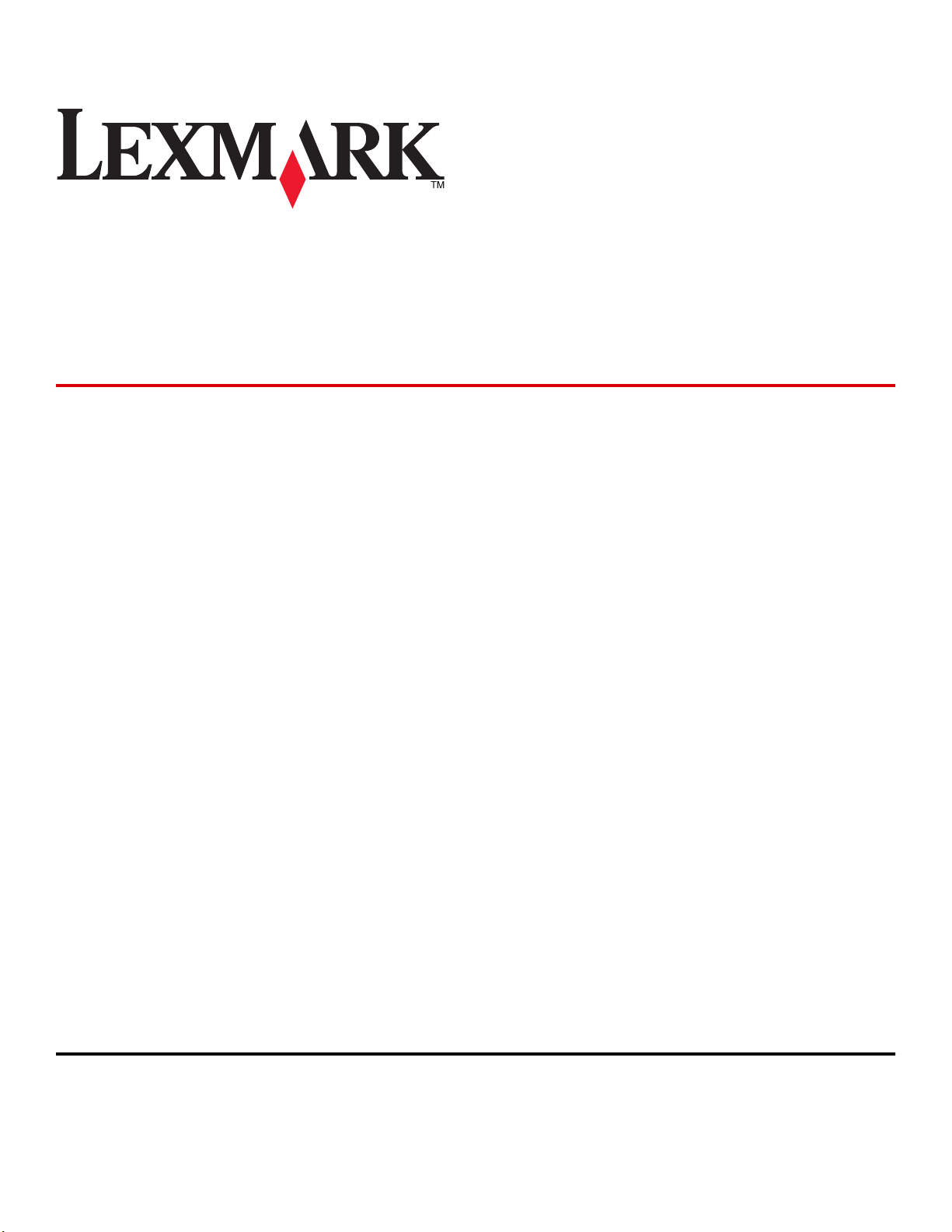
Lexmark X264dn、X363dn、
X364dn 與 X364dw
用戶手冊
2009 年 9 月 www.lexmark.com
機器型式:
7013
機種:
231、235、432、436、43W、d01、d02、gd1、gd2、dn1、dn2、gd1、gd2
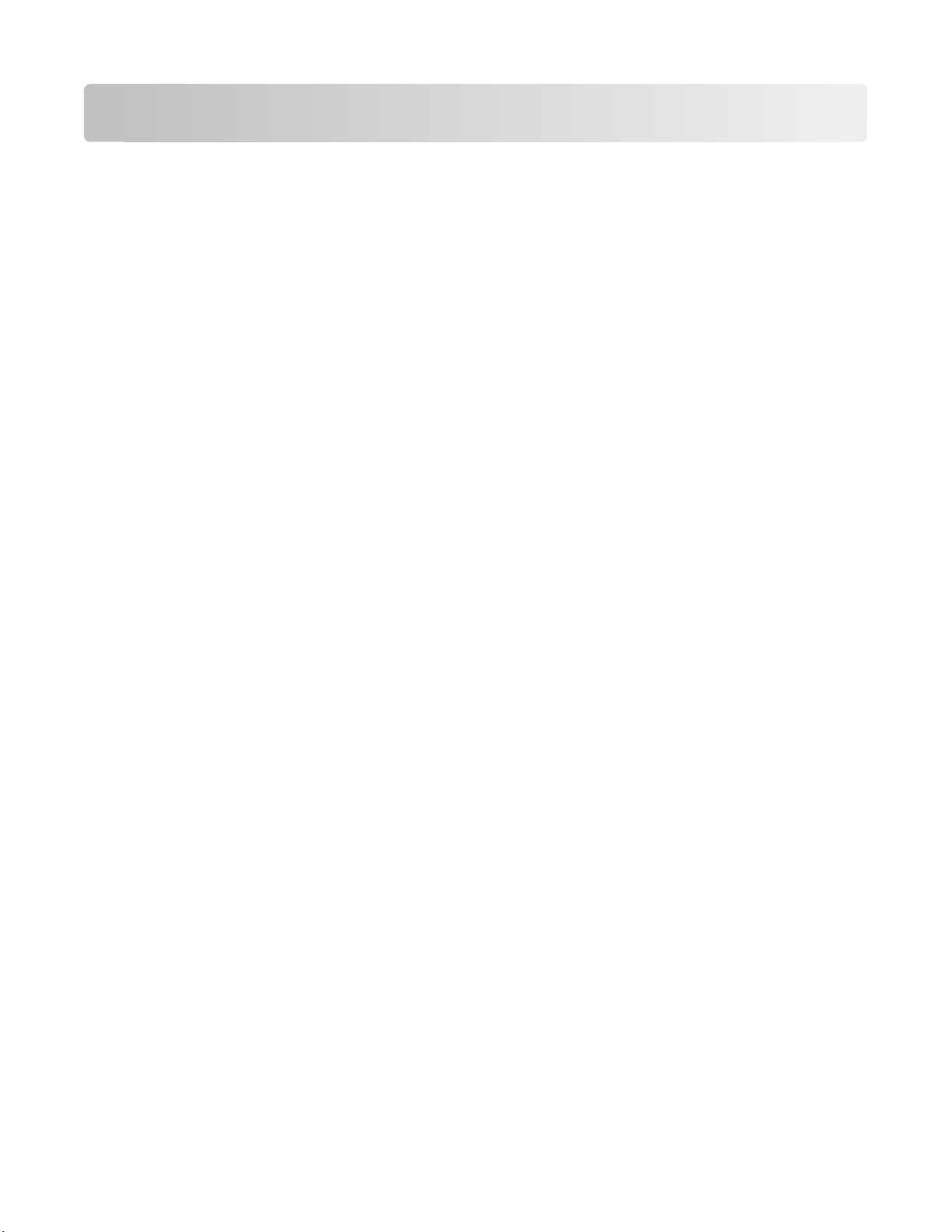
目錄
安全資訊.................................................................................................7
認識印表機..............................................................................................9
感謝您選擇本印表機!................................................................................................................9
尋找印表機相關資訊...................................................................................................................9
選取印表機放置地點.................................................................................................................10
印表機配置................................................................................................................................11
掃描器的基本功能.....................................................................................................................14
瞭解自動送件器和掃描器玻璃面板............................................................................................15
瞭解印表機控制面板.................................................................................................................15
其他印表機設定....................................................................................20
安裝內接式選購品.....................................................................................................................20
安裝硬體選購品........................................................................................................................22
連接電纜...................................................................................................................................23
驗證印表機設定........................................................................................................................24
設定印表機軟體........................................................................................................................25
設定無線列印............................................................................................................................27
在有線網路上安裝印表機..........................................................................................................32
降低印表機對環境帶來的影響...............................................................35
節省紙張和碳粉........................................................................................................................35
省電..........................................................................................................................................36
回收利用...................................................................................................................................37
降低印表機噪音........................................................................................................................38
載入紙張和特殊材質.............................................................................40
設定 Paper Size(紙張尺寸)和 Paper Type(紙張類型).....................................................40
配置 Universal(通用尺寸)紙張設定......................................................................................40
避免夾紙...................................................................................................................................41
載入送紙匣................................................................................................................................42
使用多用途送紙器或手動輔助式送紙器....................................................................................46
紙張容量...................................................................................................................................51
鏈結及解除鏈結送紙匣..............................................................................................................52
目錄
2
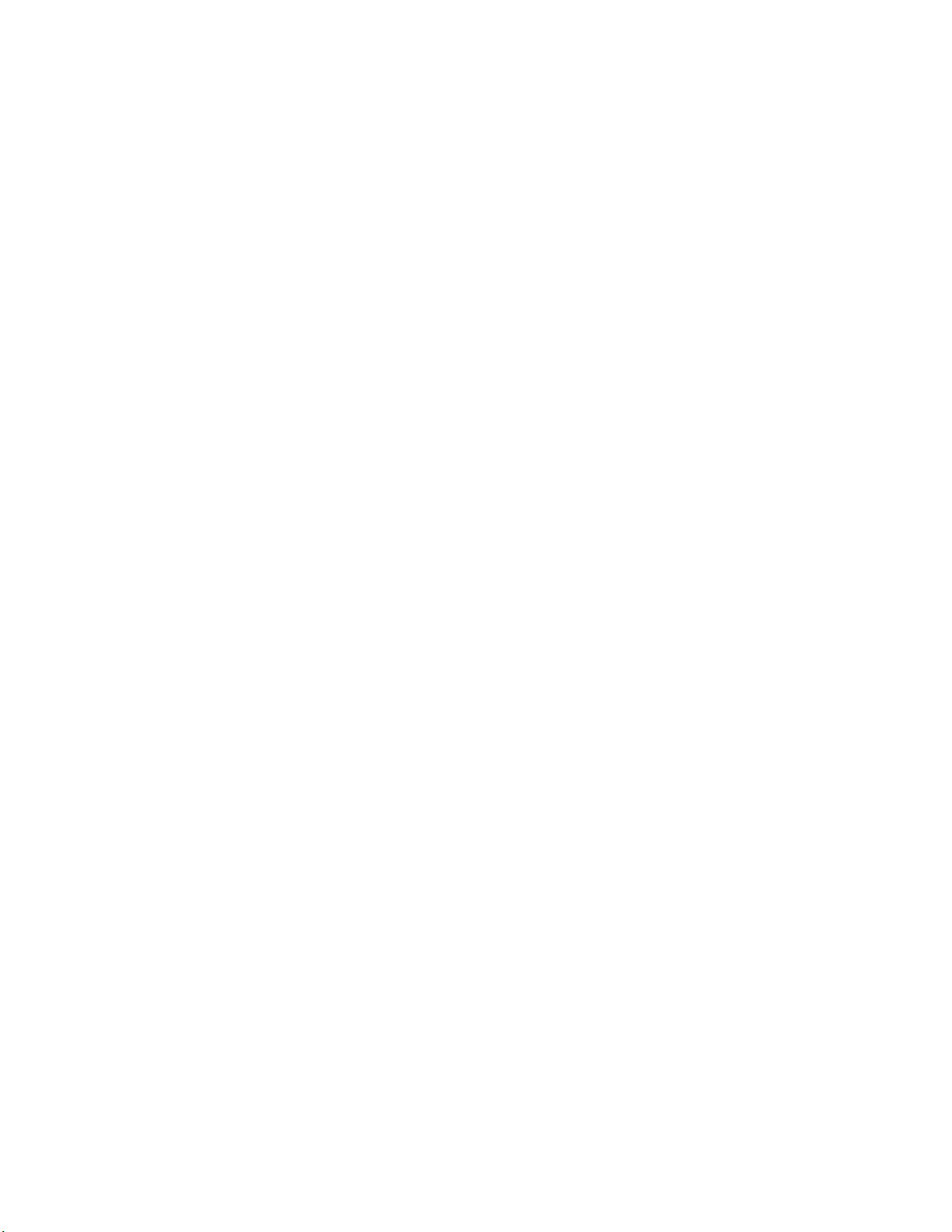
紙張和特殊材質指引.............................................................................54
紙張指引...................................................................................................................................54
存放紙張...................................................................................................................................56
支援的紙張尺寸、類型和重量...................................................................................................57
列印......................................................................................................60
列印文件...................................................................................................................................60
從快閃儲存碟列印.....................................................................................................................60
列印在紙張的正反面(雙面列印)............................................................................................62
列印特殊材質文件.....................................................................................................................62
列印資訊頁................................................................................................................................65
取消列印工作............................................................................................................................66
複印......................................................................................................68
進行複印...................................................................................................................................68
複印相片...................................................................................................................................69
複印在特殊材質上.....................................................................................................................69
自訂複印設定............................................................................................................................70
暫停目前的列印工作以進行複印...............................................................................................75
在每一個頁面放置背景畫面訊息...............................................................................................76
取消複印工作............................................................................................................................76
改進複印品質............................................................................................................................76
以電子郵件寄送....................................................................................78
備妥以傳送電子郵件.................................................................................................................78
使用「內嵌式 Web 伺服器」建立電子郵快捷鍵.......................................................................79
以電子郵件寄送文件.................................................................................................................79
取消電子郵件............................................................................................................................81
傳真......................................................................................................82
使印表機做好傳真的準備..........................................................................................................82
傳送傳真...................................................................................................................................94
建立快捷鍵................................................................................................................................97
使用快捷鍵和通訊錄.................................................................................................................98
自訂傳真設定............................................................................................................................99
目錄
3
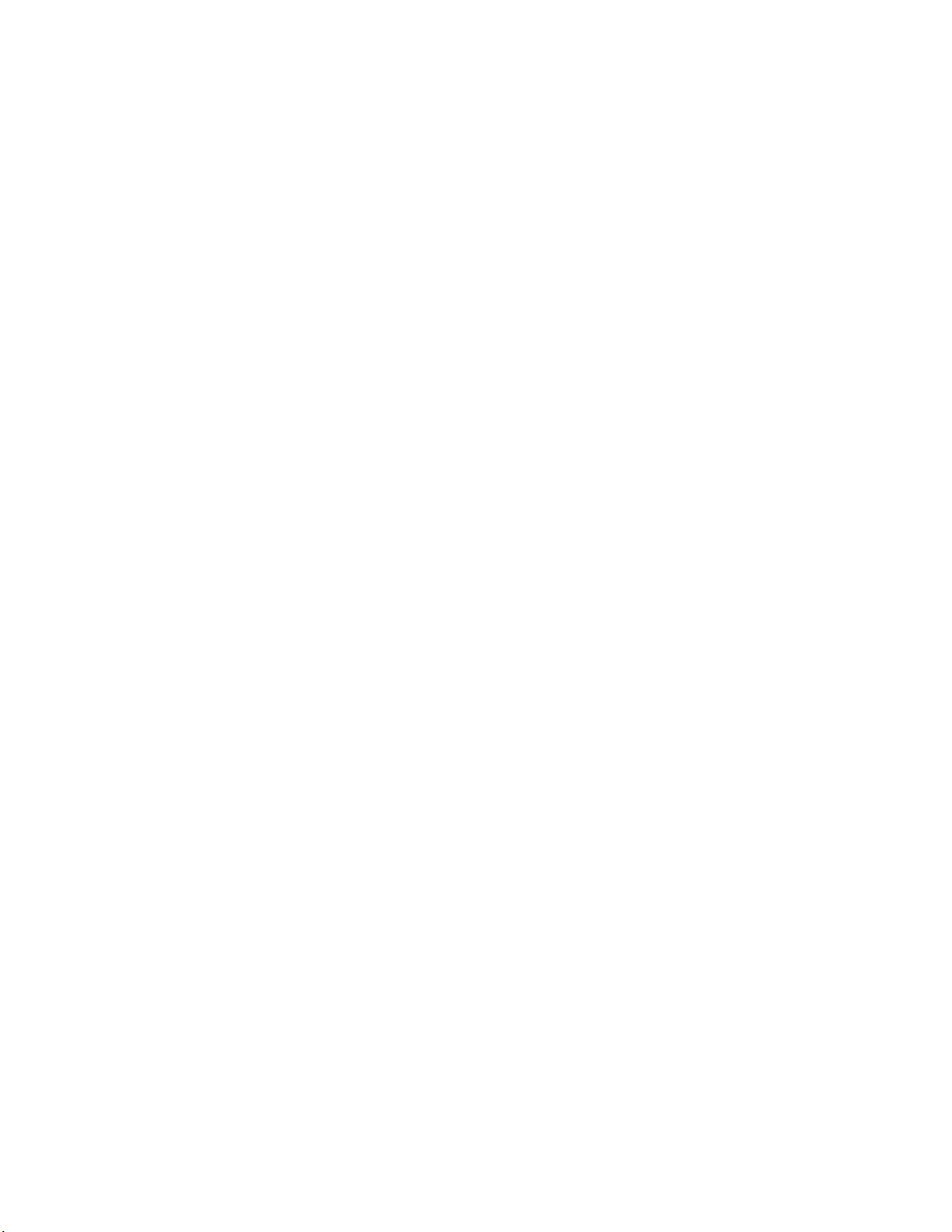
取消外送的傳真......................................................................................................................101
瞭解傳真選項..........................................................................................................................102
改進傳真品質..........................................................................................................................103
掃描到電腦或快閃儲存碟....................................................................104
掃描到電腦..............................................................................................................................104
掃描至快閃儲存碟...................................................................................................................105
瞭解「掃描中心」特性............................................................................................................105
瞭解掃描設定檔選項...............................................................................................................106
改進掃描品質..........................................................................................................................107
瞭解印表機功能表...............................................................................109
功能表清單..............................................................................................................................109
Paper menu(紙張功能表)...................................................................................................110
Reports menu(報告功能表)................................................................................................117
Network/Ports menu(網路/連接埠功能表)..........................................................................118
Settings menu(設定功能表)...............................................................................................124
維護印表機..........................................................................................149
清除印表機的外部...................................................................................................................149
清潔掃描器玻璃面板...............................................................................................................149
清潔自動送件器分頁器滾輪....................................................................................................150
存放耗材.................................................................................................................................151
檢查網路電腦的耗材狀態........................................................................................................151
將印表機移到其他地點............................................................................................................152
運送印表機..............................................................................................................................152
訂購耗材.................................................................................................................................153
更換耗材.................................................................................................................................154
管理支援.............................................................................................160
尋找進階網路功能及管理者資訊.............................................................................................160
回復出廠預設值......................................................................................................................160
使用「內嵌式 Web 伺服器」..................................................................................................160
檢視報告.................................................................................................................................161
檢查裝置狀態..........................................................................................................................161
限制印表機功能表的存取權....................................................................................................161
目錄
4
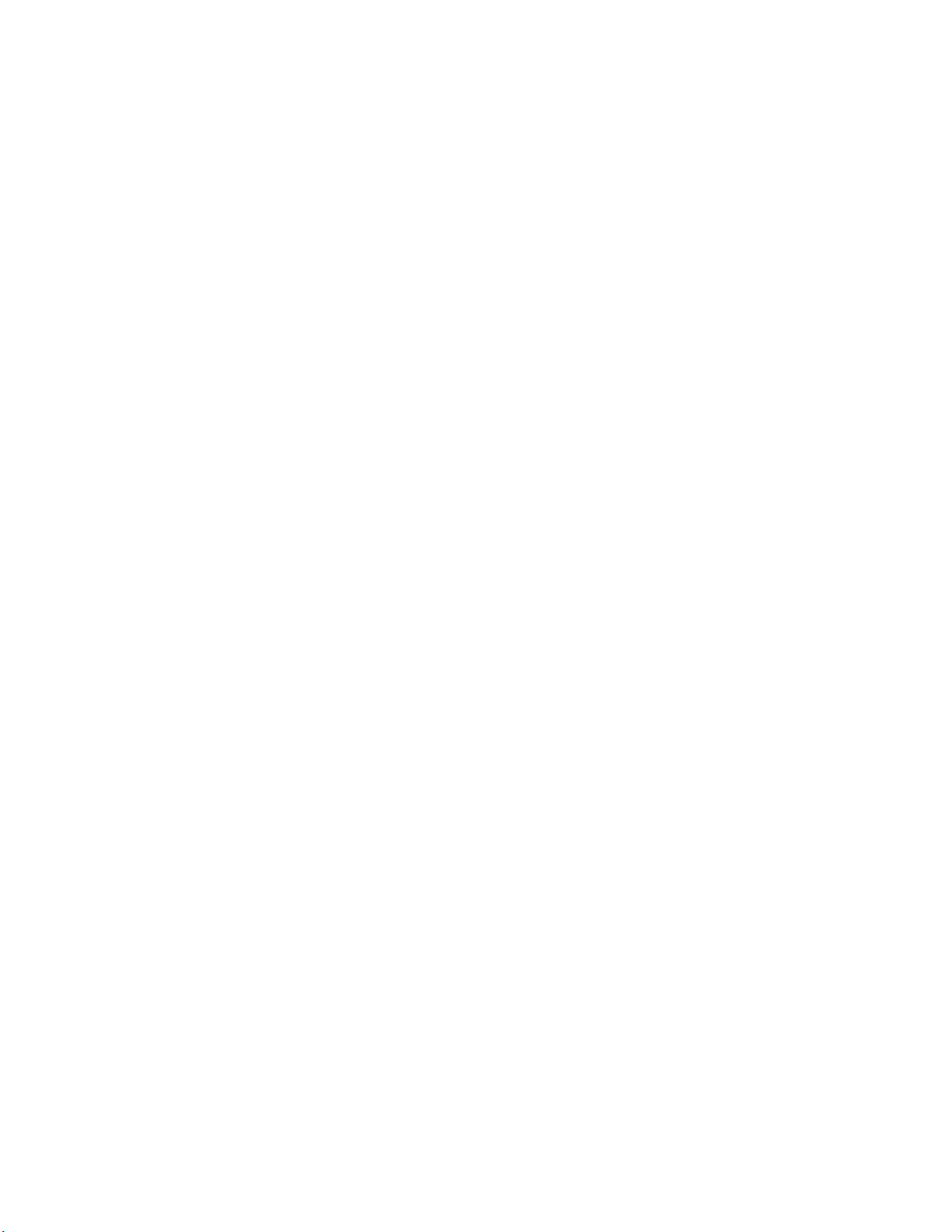
設定電子郵件警示...................................................................................................................161
配置耗材通知..........................................................................................................................162
複製印表機設定至其他印表機.................................................................................................162
清除夾紙.............................................................................................163
清除夾紙.................................................................................................................................163
疑難排解.............................................................................................178
解決基本的印表機問題............................................................................................................178
印表機控制面板顯示幕一片空白,或只顯示菱形....................................................................178
瞭解印表機訊息......................................................................................................................178
解決列印問題..........................................................................................................................189
解決複印問題..........................................................................................................................192
解決掃描器問題......................................................................................................................194
解決傳真問題..........................................................................................................................196
解決選購品問題......................................................................................................................200
解決送紙問題..........................................................................................................................201
解決列印品質問題...................................................................................................................202
「內嵌式 Web 伺服器」未開啟................................................................................................211
聯絡客戶支援中心...................................................................................................................211
注意事項.............................................................................................212
產品資訊.................................................................................................................................212
版本注意事項..........................................................................................................................212
電源用量.................................................................................................................................216
索引....................................................................................................222
目錄
5 6
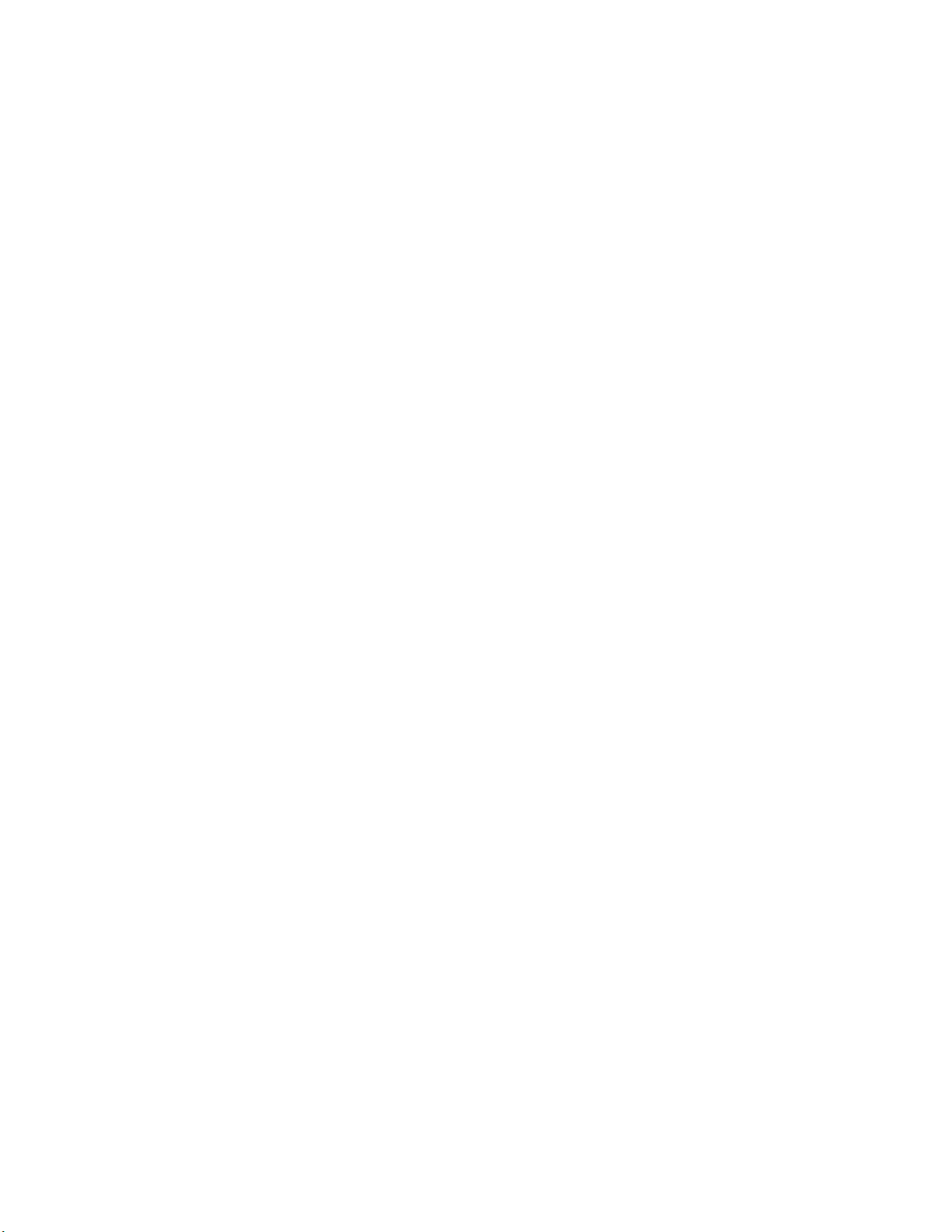
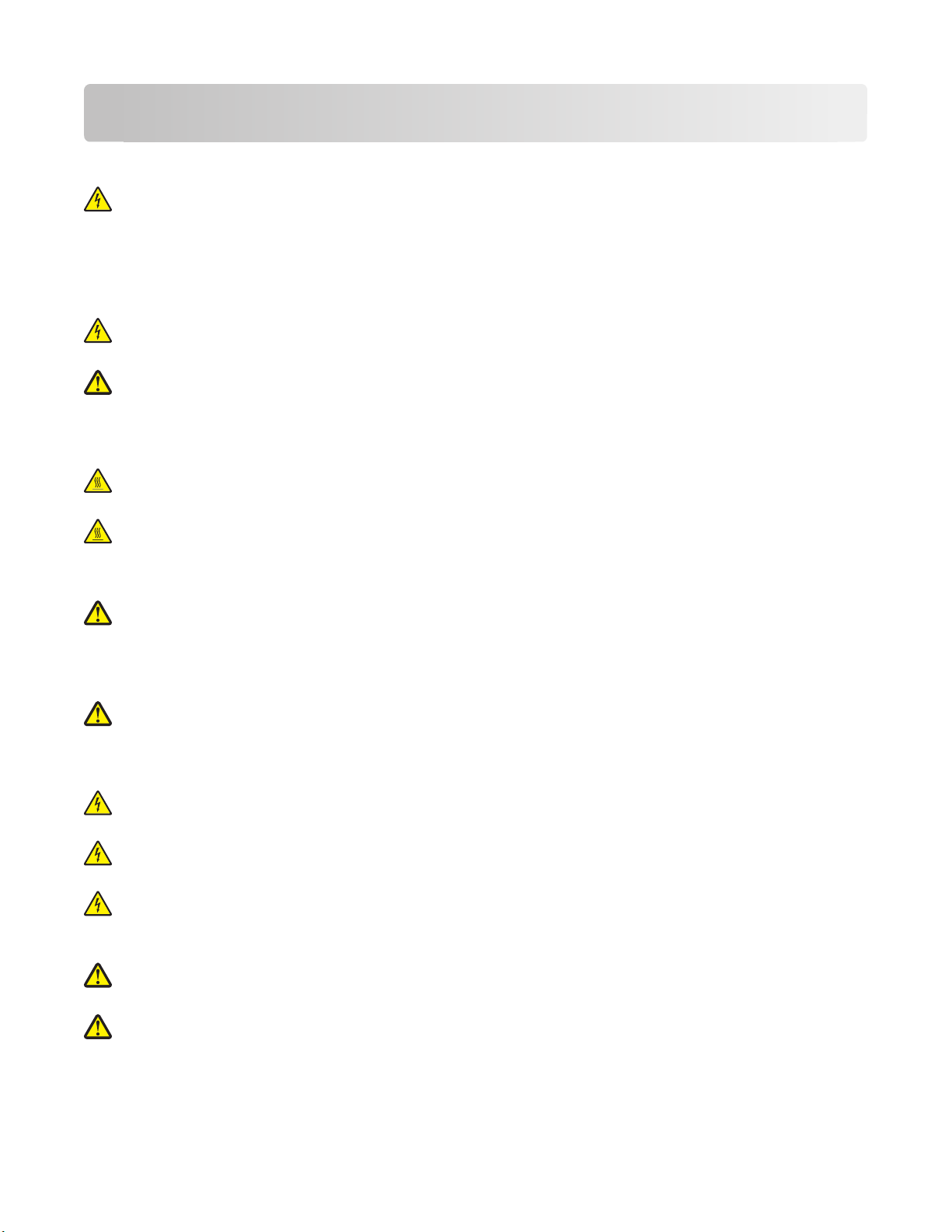
安全資訊
電源線所連接的妥善接地的電源插座與產品的距離不可太遠,且必須方便使用。
請當心-有觸電的危險:請勿在雷雨天氣使用傳真功能。請勿於雷雨天氣時安裝本產品或連接電子產品或
電纜,例如:傳真機特性、電源線或電話。
有關服務或維修的事項,除了本使用者說明文件所提供的說明之外,您可以向專業維修人員尋求協助。
本產品的設計、測試和認證均符合全球嚴格安全標準,並採用 Lexmark 專用元件。某些元件的安全特性可能
不那麼顯而易見。Lexmark 對您使用其他廠商的更換組件不擔保任何責任。
請當心-有觸電的危險:請確定所有的外接線(如乙太網路與電話系統連線)均已適當地安裝在所標示的
連接埠插孔中。
請當心-有潛在傷害的危險:本產品係採用雷射裝置。使用非本文指定之程序控制、調整或效能,可能導
致有害之輻射外洩。
本產品使用的列印過程,將會在列印材質上加熱,熱量可能會使列印材質產生釋出物。您必須瞭解本操作手冊
有關選擇列印材質的指引,避免可能有害的釋出物。
請當心-表面會發熱:加熱組件以及印表機內部靠近加熱組件的地方溫度可能很高。為避免被發熱表面或
元件燙傷的危險,請先讓該表面或元件冷卻之後,再從這個區域取出紙張。
請當心-表面會發熱:印表機內部的溫度可能很高。為避免被發熱表面或元件燙傷的危險,請先讓該表面
或元件冷卻之後再觸摸。
更換鋰電池時請小心。
請當心-有潛在傷害的危險:若未正確更換鋰電池,可能會有爆炸的危險。僅能使用相同或同類型的鋰電
池來更換。請勿將鋰電池充電、拆裝或焚燒。請根據製造商指示及當地法規來丟棄使用過的電池。
將本產品連接至公用切換式電話網路時,請只使用本產品隨附的電信 (RJ-11) 電纜或 26 AWG 或更高規格的
更換品。
請當心-有潛在傷害的危險: 請勿切割、扭轉、彎曲或擠壓電源線,或是在電源線上放置重物。請避免
讓電源線遭到磨損或壓迫。請不要讓電源線夾在傢俱和牆壁這類的物體之間。若發生以上任一種情況,有
可能會引起火災或造成觸電。請定期檢查電源線,確認有無該等問題的跡象。檢查電源線之前,請先從電
源插座拔掉電源線。
請當心-有觸電的危險:為避免電擊的危險,當您清潔印表機外部時,請先拔下牆上插座的電源線,並且
拔除連接印表機的所有電纜,然後再繼續作業。
請當心-有觸電的危險:如果您在安裝印表機之後才安裝選購性裝紙器,請先關閉印表機電源,並從牆上
插座拔除電源線,再繼續作業。
請當心-有觸電的危險:若您在安裝印表機之後才取用系統主機板或安裝選購性硬體或記憶體裝置,請先
關閉印表機電源,並從牆上插座拔除電源線,再繼續作業。若您有任何其他裝置連接至印表機,請也關閉
它們的電源,並拔下所有連接到印表機的電纜。
請當心-有潛在傷害的危險:印表機的重量超過 18 公斤(40 磅),若要安全地移動它,需要有兩個或兩
個以上受過訓練的工作人員。
請當心-有潛在傷害的危險: 請遵循下列指引,以免受傷或損壞印表機:
• 利用電源開關關閉印表機電源,然後從牆上插座拔掉電源線。
• 移動印表機之前,請先中斷印表機的所有纜線和電纜。
安全資訊
7
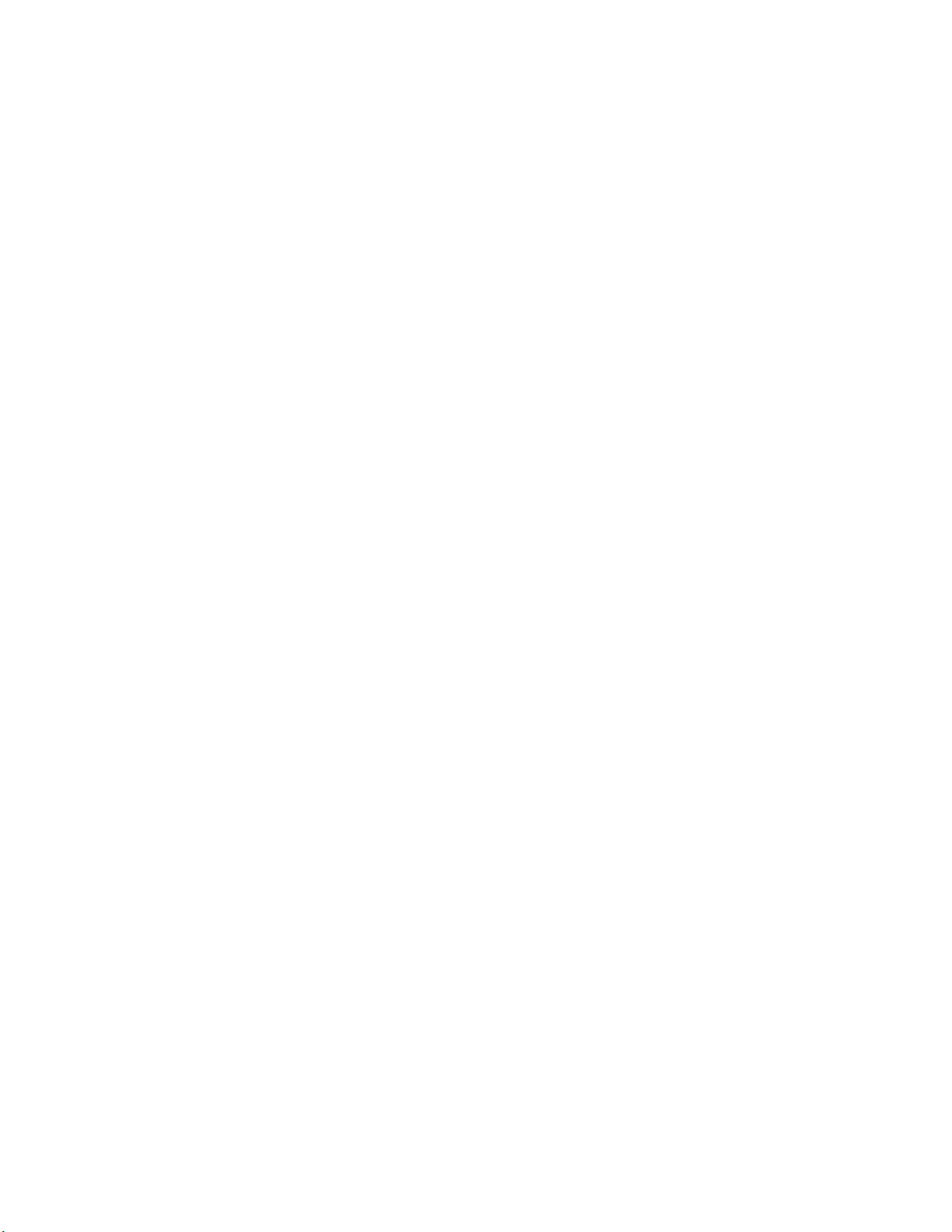
• 請利用兩側的把手處來抬起印表機。
• 當您放下印表機時,請確認手指不能位在印表機下方。
• 安裝印表機之前,請先確認四周有足夠的迴旋空間。
請保存上述指示。
安全資訊
8
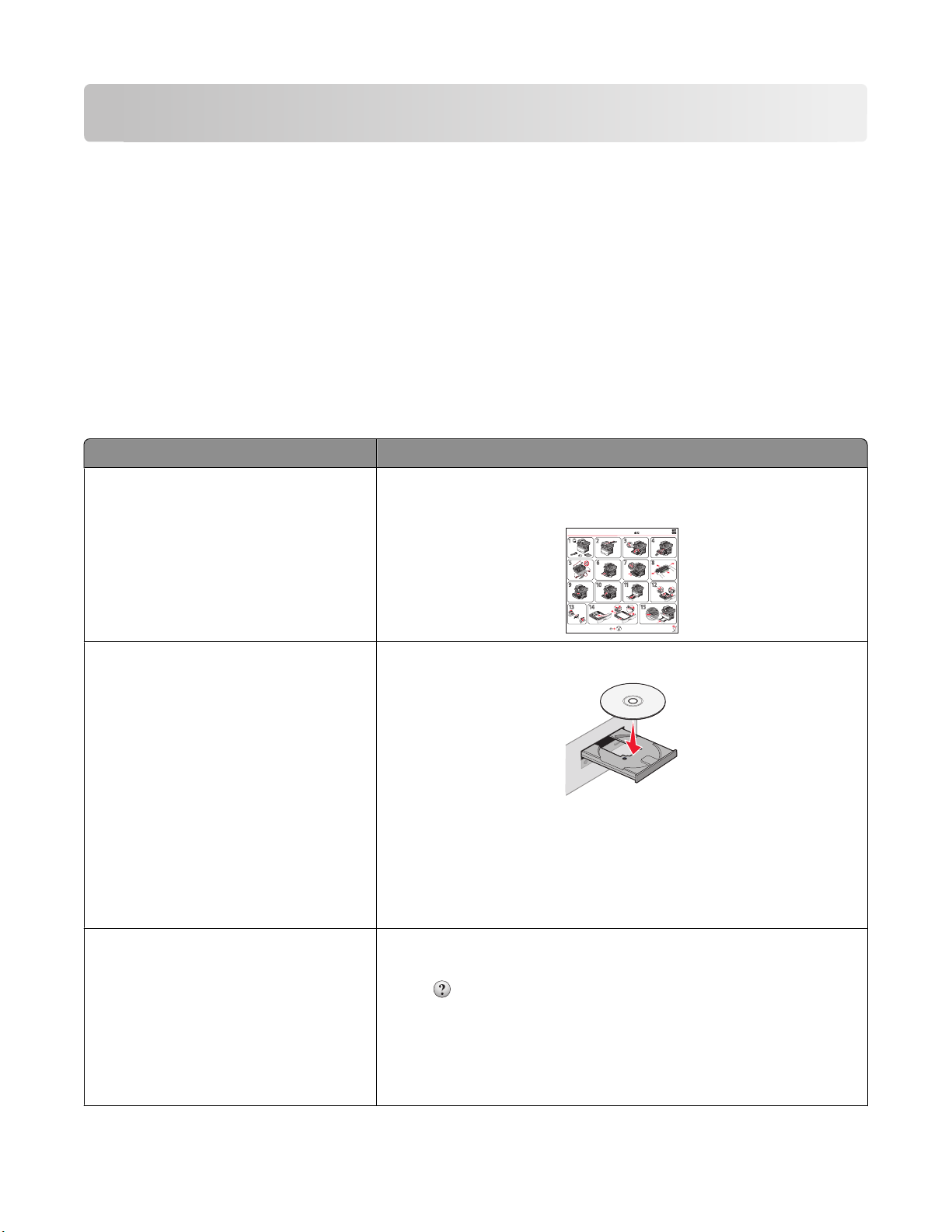
認識印表機
感謝您選擇本印表機!
我們戮力於提供您滿意的產品。
要立刻開始使用新印表機,請參考印表機隨附的安裝說明文件,然後查看
工作。要讓印表機發揮最大效益,請詳讀
用戶手冊
,且務必登入本公司網站,查看最近的更新資訊。
用戶手冊
,瞭解如何執行基本的列印
本公司致力於提供您效能與價值兼具的印表機,以滿足您的需求。如果使用期間出現任何問題,本公司專業的
支援代表將竭誠協助您儘速解決,重新順利運作。若您發現任何需要改進之處,請不吝提供寶貴意見。本公司
秉持以客為尊的信念,竭誠歡迎您提供意見,讓我們把每件事做得更加完善。
尋找印表機相關資訊
您在尋找什麼? 請在這裡尋找
起始設定指示:
• 連接印表機
• 安裝印表機軟體
使用印表機的其他安裝與指示:
• 選取與存放紙張和特殊材質
• 載入紙張
• 根據您的印表機機種,執行列印、複
印、掃描與傳真作業
• 配置印表機設定
• 檢視與列印文件和相片
• 設定與使用印表機軟體
• 根據您的印表機機種,在網路上設定與
配置印表機
• 保養與維護印表機
• 疑難排解與解決問題
安裝說明文件—印表機隨附的安裝說明文件,也可從下列 Lexmark 網
站取得:www.lexmark.com/publications/。
Asennus
Instalação
用戶手冊—用戶手冊
隨附在
Setup
Instalación
Installazione
Installatie
Installation
20 kg
(44 lbs)
軟體與說明文件
Руководствопо
Instalacja
Installasjon
установке
1
2
1
2
3
1
24
3
4
@
2
1
2
光碟中。
請到本公司網站,取得更新資料:www.lexmark.com/publications/。
協助使用印表機軟體
Windows 或 Mac 說明—開啟印表機軟體程式或應用程式,然後按一下
說明。
按一下
,檢視與作業內容相關的資訊。
請注意:
•「說明」會隨同印表機軟體自動安裝。
• 印表機軟體位在印表機的「程式」資料夾或是在桌面上,視您的作
業系統而定。
認識印表機
9
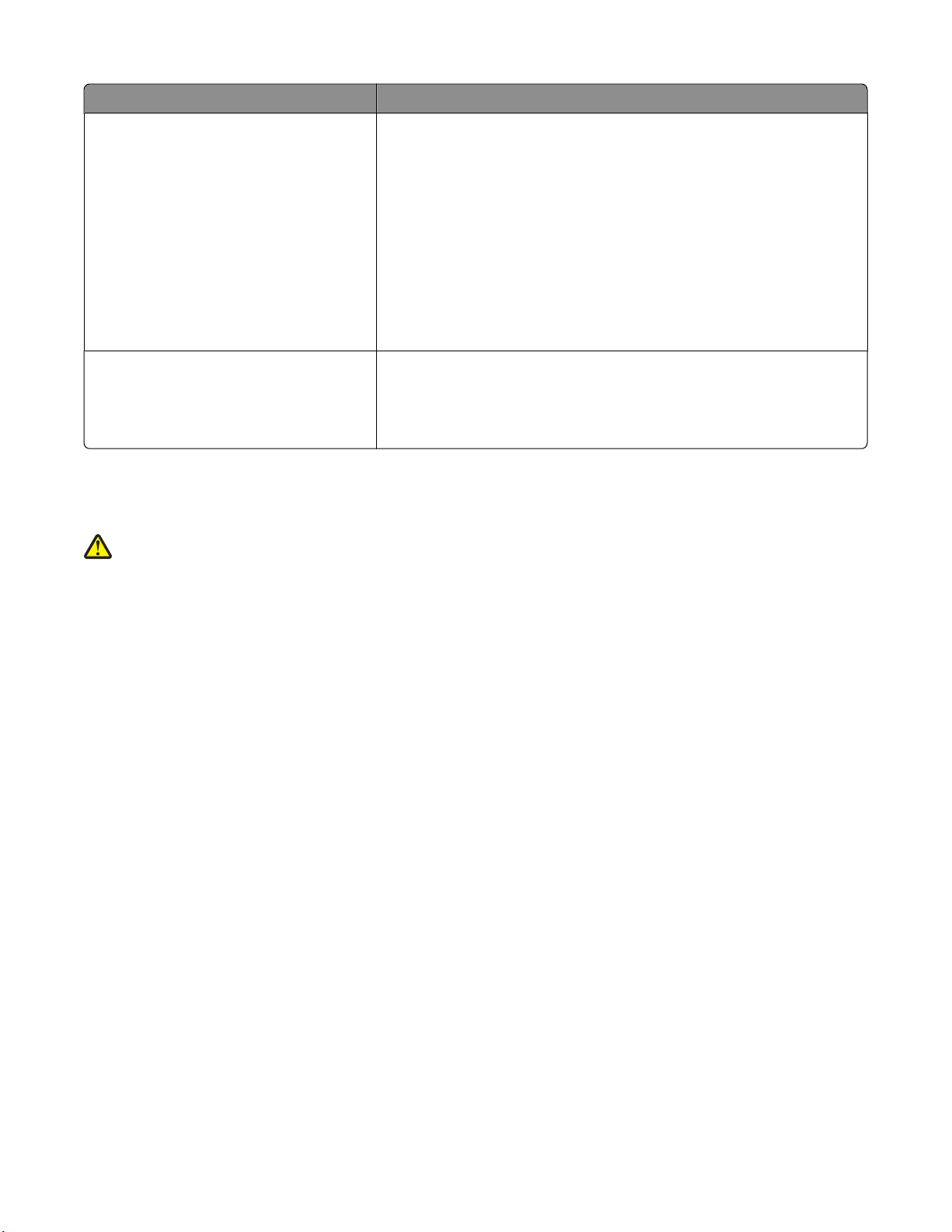
您在尋找什麼? 請在這裡尋找
最新的補充資訊、更新資料及技術支援:
• 說明文件
• 驅動程式下載
• 線上交談支援
• 電子郵件支援
• 電話支援
保固資訊 保固資訊因國家或地區而有所不同:
Lexmark 支援網站—support.lexmark.com
請注意:選取您所在地區,再選取您的產品,以檢視適當的支援網站。
您可以在支援網站或印表機附隨的紙本保固合約上,找到您所在國家或
地區的支援電話號碼和辦公時間。
請記錄並備妥下列資訊(位於店家收據與印表機背面),方便您尋求支
援時可以有更快速的服務:
• 機器型號
• 序號
• 購買日期
• 購買商店
• 在美國—請參閱印表機隨附的「有限保固聲明」,或者登入下列網
站:support.lexmark.com。
• 其他地區—請參閱印表機隨附的紙本保固合約。
選取印表機放置地點
請當心-有潛在傷害的危險:印表機的重量超過 18 公斤(40 磅),若要安全地抬起它,需要有兩個或兩
個以上受過訓練的工作人員。
選取印表機放置地點時,請預留足夠的空間,方便您打開送紙匣、蓋板和門板。如果您計劃安裝任何選購品,
請同時預留足夠的空間。請注意下列重要事項:
• 確定室內空氣流動符合最新版的 ASHRAE 62 標準。
• 提供平坦、穩固的表面。
• 擺放印表機時,請注意下列事項:
– 印表機應遠離空調設備、電熱器或抽風機的送風口
– 印表機應避免陽光直射、溼度過高或過低或溫差過大等問題
– 印表機應保持乾淨、乾燥,並避免灰塵堆積
• 建議您在印表機周圍預留以下適當的通風空間:
認識印表機
10
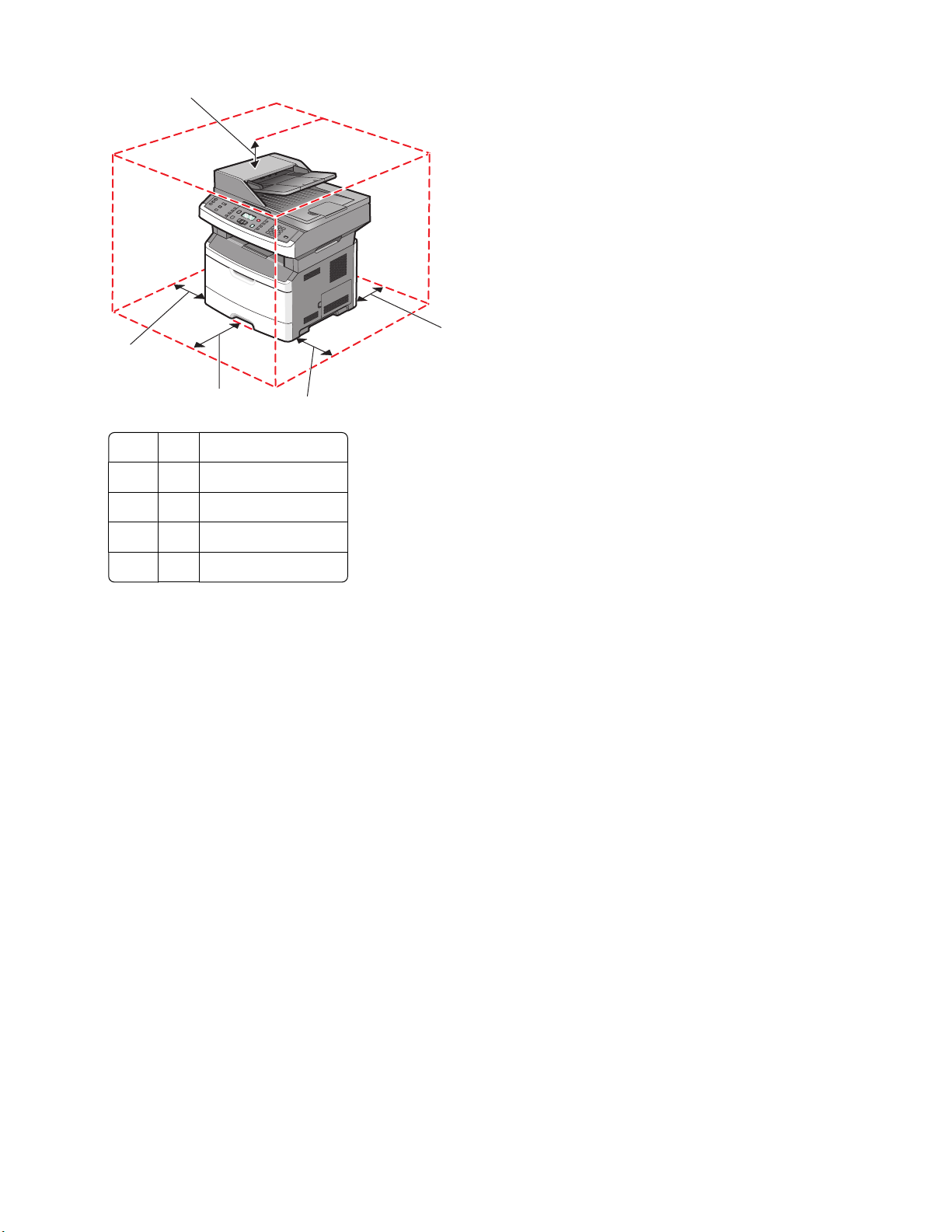
5
1
4
3
1 後面 305 公釐(12 英吋)
2 右邊 203 公釐(8 英吋)
3 前面 203 公釐(8 英吋)
4 左邊 76 公釐(3 英吋)
5 上面 254 公釐(10 英吋)
2
印表機配置
基本機種
下圖顯示印表機的前部及其基本功能或組件:
認識印表機
11
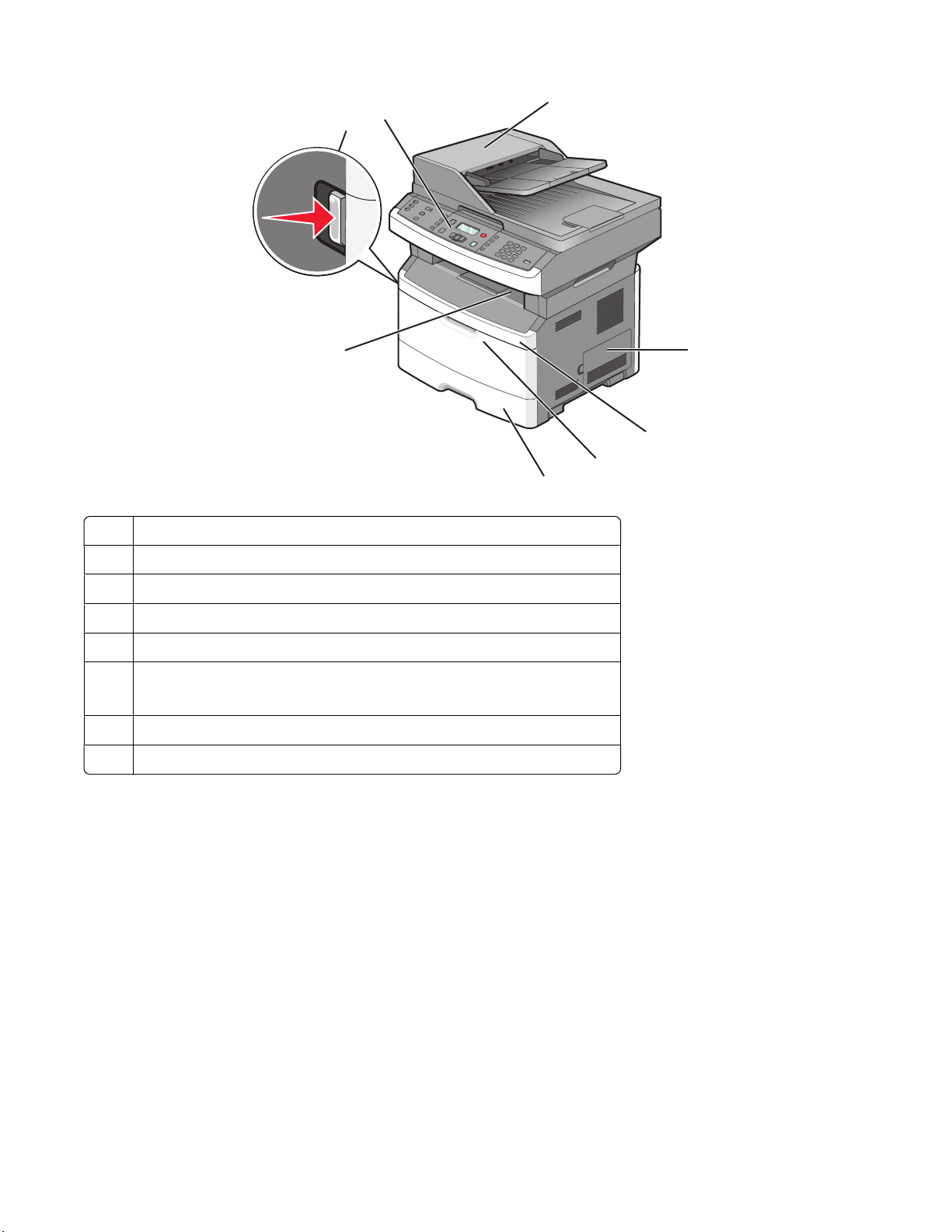
3
2
1
8
前門釋放按鈕
1
印表機控制面板
2
3 自動送件器 (ADF)
系統主機板門蓋
4
前門
5
多用途送紙器門蓋
6
請注意:視您的印表機機種而定,這也可能是手動輔助式送紙器門蓋。
7 標準 250 張送紙匣(1 號送紙匣)
標準出紙槽
8
4
5
6
7
下圖顯示印表機的後部及其基本功能或組件:
認識印表機
12
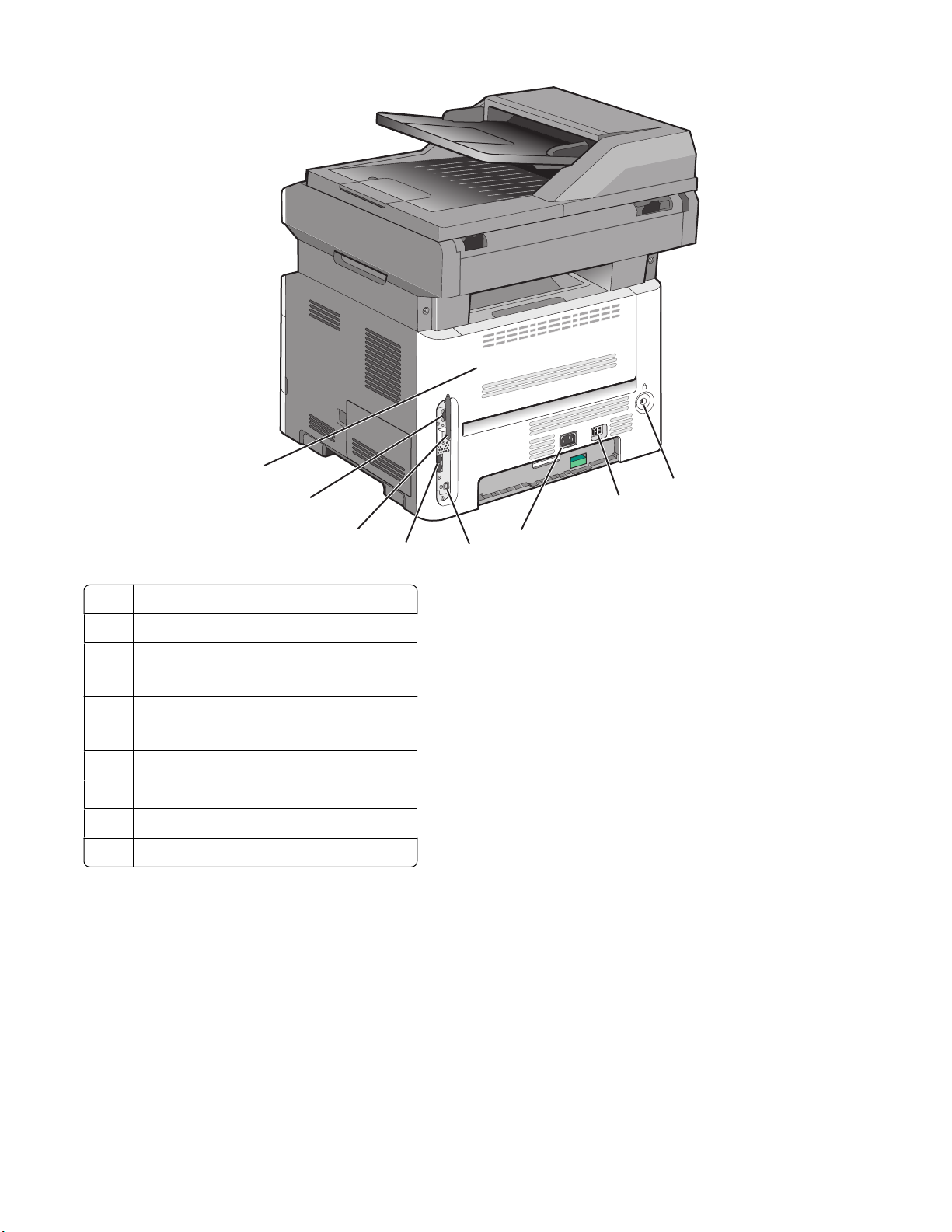
1
8
2
7
後門
1
乙太網路連接埠
2
無線天線
3
請注意:僅無線機種才會有無線天線。
傳真連接埠
4
請注意:僅傳真機種才會有傳真連接埠。
USB 連接埠
5
印表機電源線插座
6
電源開關
7
鎖定裝置
8
3
4
5
6
認識印表機
13
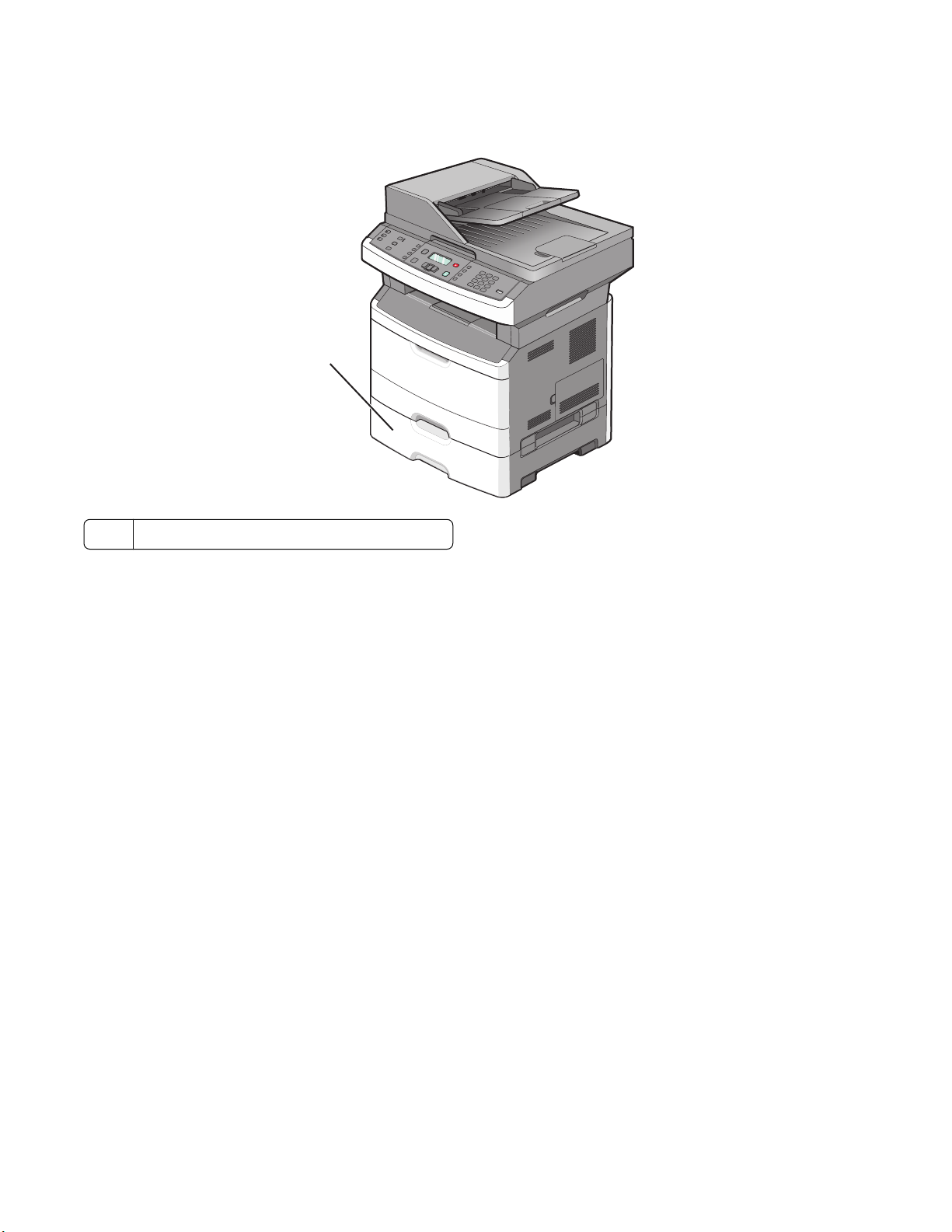
完成配置的機種
下圖顯示配置了選購性 250 張或 550 張裝紙器的印表機:
1
選購性 250 張或 550 張裝紙器(2 號送紙匣)
1
掃描器的基本功能
掃描器提供複印、傳真及掃描功能。您可以:
• 進行快速複印,或變更印表機控制面板上的設定,來執行特定的複印工作。
• 使用印表機控制面板傳送傳真。
• 同時傳送傳真至多個傳真目的地。
• 掃描文件,並將掃描影像傳送至您的電腦、電子郵件位址或快閃儲存碟。
請注意:只有選定的印表機機種才提供傳真功能。
認識印表機
14
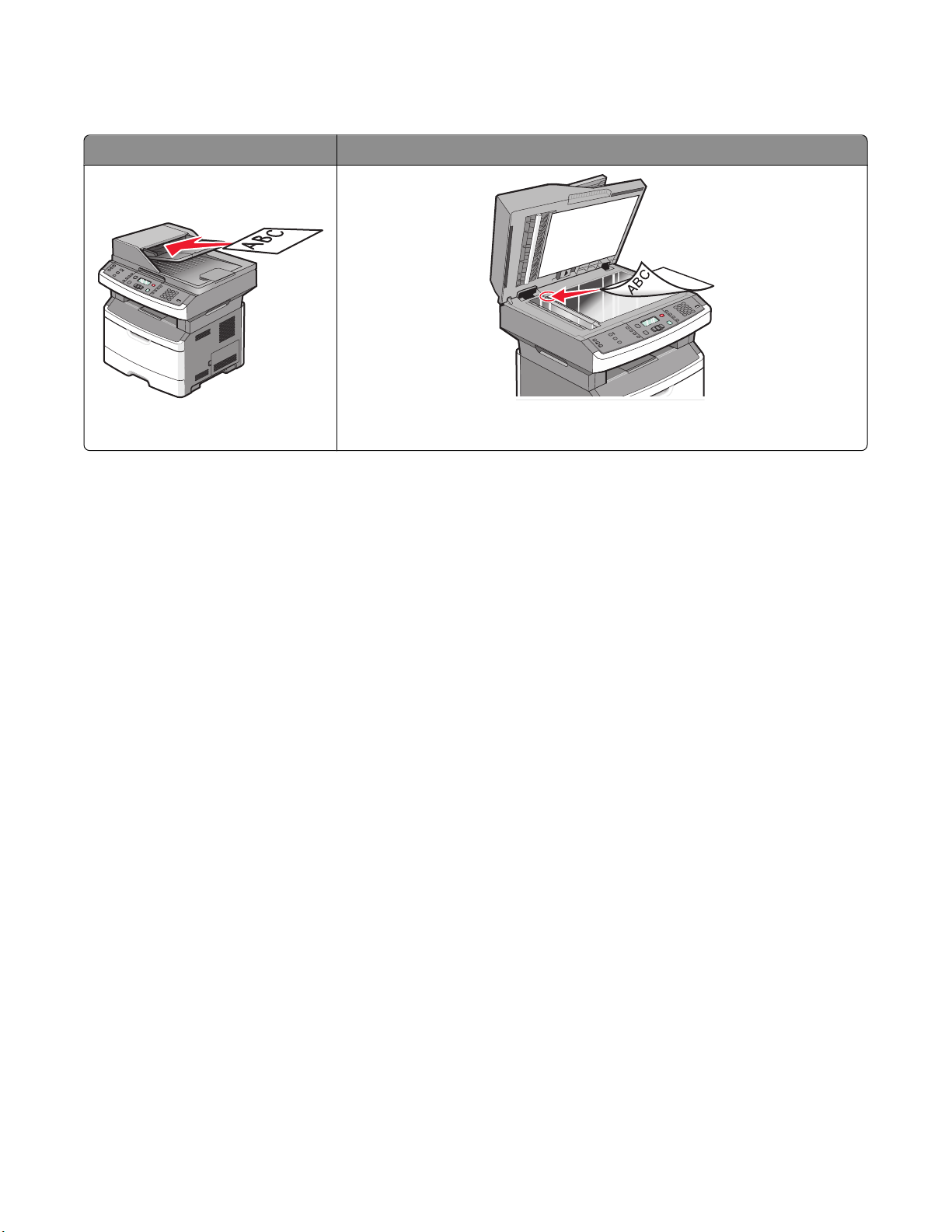
瞭解自動送件器和掃描器玻璃面板
自動送件器 (ADF)
請將「自動送件器」用於多頁文件。
掃描器玻璃面板
掃描器玻璃面板適用於單一頁面、小物件(如明信片或相片)、專用透明投
影膠片、相紙或薄材質(例如:雜誌剪報)。
使用自動送件器
「自動送件器」可掃描多頁,包括某些機種的雙面列印頁面在內。當您使用「自動送件器」時:
• 將文件面朝上載入「自動送件器」,並讓短邊先行載入。
• 調整紙張導引夾,使其碰觸到所載入紙張的兩邊。
• 載入紙張前,請先移除釘書針。
• 載入紙張前,請先將打過孔的紙張分開。
•「自動送件器」進紙匣最多可放入 50 張普通紙(以 75 g/m
• 掃描尺寸是從 124.46 x 127 公釐(4.9 x 5 英吋)到 215.9 x 355.6 公釐(8.5 x 14 英吋)。
• 掃描混合頁面尺寸(Letter 紙張和 Legal 紙張)的文件。
• 掃描材質重量是從 52 至 120 g/m
2
(14 到 32 磅)。
• 請不要將明信片、相片、小東西、專用透明投影膠片、相紙或細薄材質(如雜誌剪報)載入「自動送件
器」。將這些物件放在掃描器玻璃面板上。
2
(20 磅)紙張為基礎)。
使用掃描器玻璃面板
掃描器玻璃面板可以用來掃描或複印單一頁面或書籍頁面。使用掃描器玻璃面板時:
• 將文件面朝下放在掃描器玻璃面板的左上角。
• 掃描或複印文件的上限是 215.9 x 297.18 公釐(8.5 x 11.7 英吋)。
• 複印書籍的厚度上限是 25.3 公釐(1 英吋)。
瞭解印表機控制面板
認識印表機
15
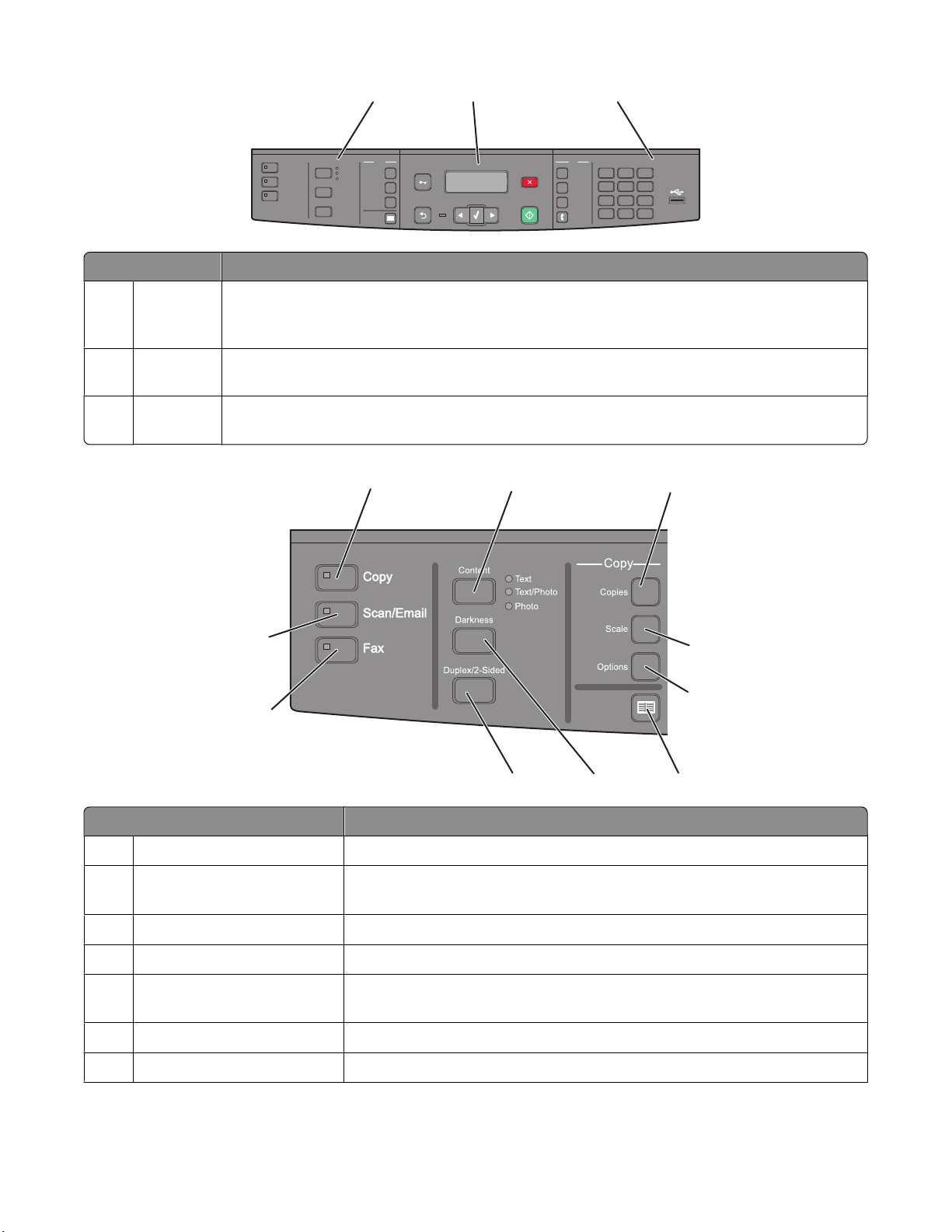
Copy
Scan/Email
Fax
12
3
項目 說明
1
選項和設定
選取某功能,例如:Copy(複印)、Scan(掃描)、Email(電子郵件)或 Fax(傳真)。變
更預設的複印和掃描設定,例如:份數、雙面列印、複印選項及調整比例。掃描至電子郵件
時,請使用通訊錄。
顯示區 檢視掃描、複印、傳真和列印選項,以及狀態和錯誤訊息。存取管理功能表、啟動、停止或取
2
消列印工作。
鍵台區
3
在顯示幕上輸入數字、字母或符號、利用 USB 快閃記憶體裝置進行列印,或變更預設傳真設
定。
Content
Darkness
Duplex/2-Sided
Text
Text/Photo
Photo
Copy
Menu
Copies
Scale
Options
Back
1
Stop/Cancel
Select
2
Fax
Redial/Pause
Resolution
Options
Start
Hook
DEF
ABC
@
!.
3
2
1
MNO
JKL
6
5
4
PQRS
WXYZ
TUV
9
8
7
*
Shortcuts
0
#
3
10
4
5
9
8
7
6
項目 說明
Copy(複印)
1
進入複印功能
2 Content(內容) 強化複印、掃描、電子郵件或傳真品質。請選擇 Text(文字)、Text/Photo
(文字/相片)或 Photo(相片)。
3 Copies(份數)
Scale(比例)
4
Options(選項) 變更 Original Size(原始尺寸)、Paper Source(紙張來源)和 Collate
5
輸入要列印的份數
將複印文件尺寸變更為符合目前選取的紙張尺寸
(逐份列印)設定
Address Book(通訊錄)
6
7 Darkness(明暗度)
開啟通訊錄
調整目前明暗度設定
認識印表機
16
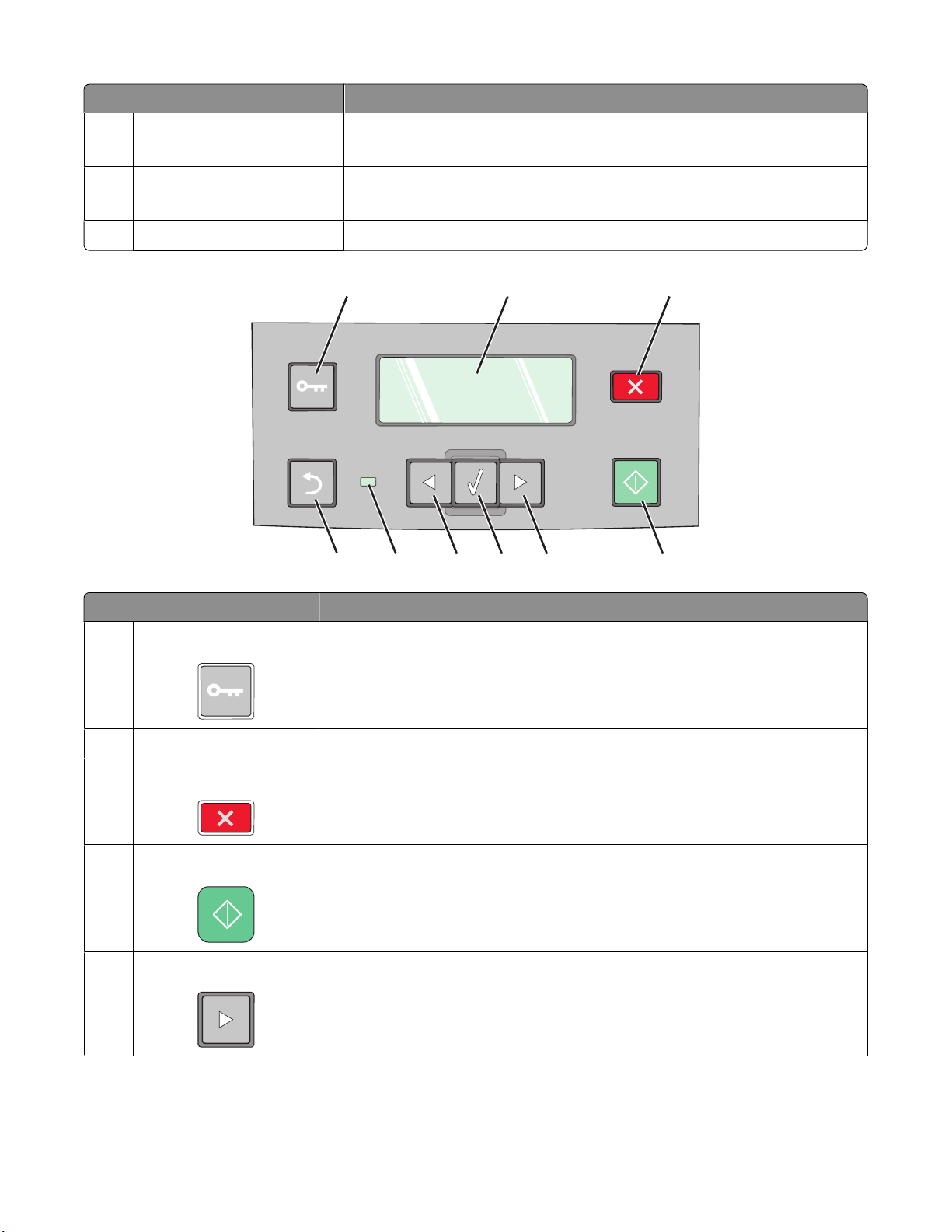
項目 說明
Duplex 2-Sided(雙面/兩面)
8
9 Fax(傳真)
Scan/Email(掃描/電子郵件)
10
製作雙面複印文件
請注意:在所選取的印表機機種上,您也可以執行雙面掃描工作。
進入傳真功能
請注意:傳真模式不適用於選定的印表機機種。
進入掃描或掃描至電子郵件功能
1
9
8
7
2
6
5
3
4
項目 說明
1 Menu(功能表)
2 Display(顯示幕)
Stop/Cancel(停止/取消)
3
Start(開始)
4
右移鍵 向右捲動
5
進入管理功能表
檢視掃描、複印、傳真和列印選項,以及狀態和錯誤訊息。
停止所有的印表機活動
起始複印或掃描工作
認識印表機
17
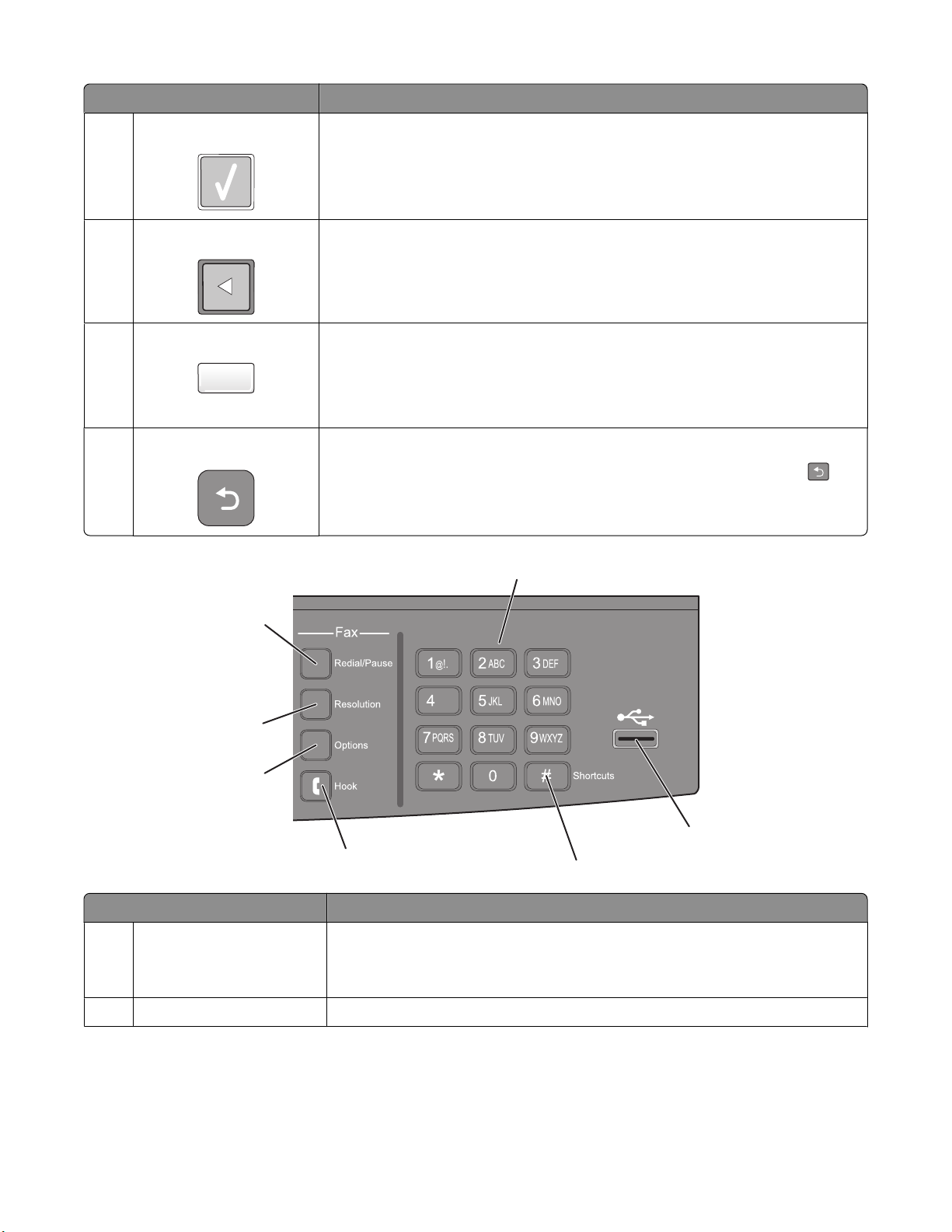
項目 說明
選取 接受功能表選項與設定
6
左移鍵 向左捲動
7
指示燈
8
• 熄滅—電源關閉。
• 閃爍中的綠色—印表機正在暖機、處理資料或列印。
• 固定不閃爍的綠色—印表機電源開啟,但閒置中。
• 閃爍中的紅色—需要操作員介入。
Back(上一步) 可以一次移動一個畫面,返回 Ready(備妥)畫面
9
請注意:若連接了快閃儲存碟,而且也顯示了 USB 功能表,當您按下
會發出表示錯誤的嗶聲。
1
7
6
5
項目 說明
時,
2
3
4
1 Redial/Pause(重撥/暫停)
• 按下這個按鈕一次,可在傳真號碼中產生 2 到 3 秒的撥號暫停。在「傳真
目的地」欄位,「撥號暫停」以半形逗點 (,) 來表示。
• 按下即可重撥傳真號碼。
鍵台 在顯示幕上輸入數字、英文字母或符號
2
認識印表機
18
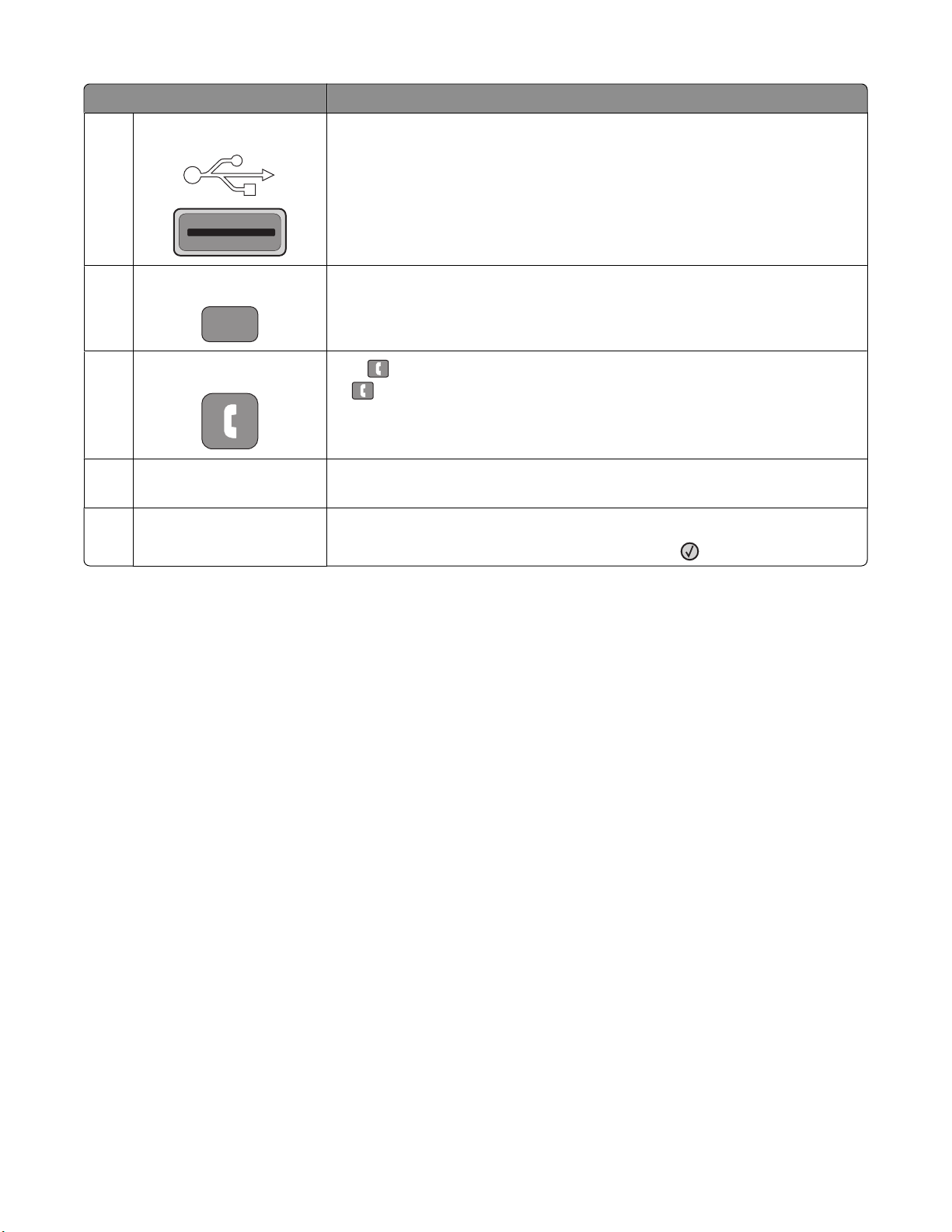
項目 說明
前置 USB 連接埠
3
可讓您掃描至快閃儲存碟或列印支援的檔案類型
請注意:
• 只有在選定印表機機種上,才可以使用前置 USB 連接埠。
• USB 快閃記憶體裝置插進印表機時,印表機只能掃描到 USB 裝置,或是
從 USB 裝置列印檔案。所有其他印表機功能均無法供您使用。
Shortcuts(快捷鍵)
4
進入快捷鍵畫面
#
Hook(免持聽筒)
5
Options(選項) 變更 Original Size(原始尺寸)、Broadcast(廣播)、Delayed Send(延遲
6
7 Resolution(解析度) 選取掃描的 dpi 值
按下 一次,可免持聽筒接通電話線路(跟拿起電話聽筒一樣)。第二次按
時,可將線路掛斷。
下
請注意:「免持聽筒」按鈕只適用於選定的印表機機種。
傳送)和 Cancel(取消)設定
請注意:按下箭頭按鈕可來回捲動數值,接著按下
,則可輸入數值。
認識印表機
19
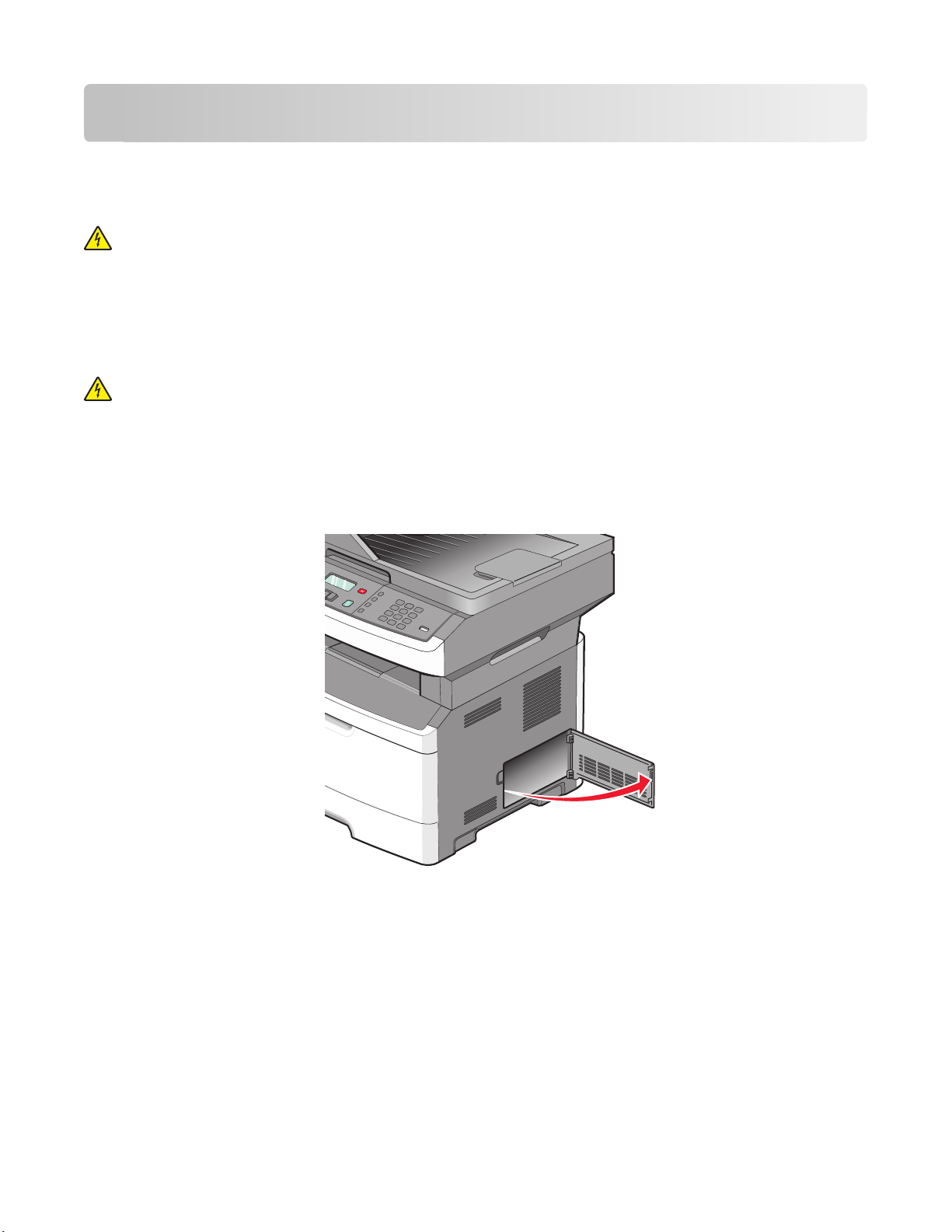
其他印表機設定
安裝內接式選購品
請當心-有觸電的危險:若您在安裝印表機之後,才取用系統主機板或安裝選購性硬體或記憶體裝置,請
先關閉印表機電源,並從牆上插座拔除電源線,再繼續作業。若您有任何其他裝置連接至印表機,請同時
關閉它們的電源,並拔下所有連接到印表機的電纜。
安裝快閃記憶卡
系統主機板備有可供一張選購性快閃記憶卡使用的連接裝置。
請當心-有觸電的危險:若您在安裝印表機之後,才取用系統主機板或安裝選購性硬體或記憶體裝置,請
先關閉印表機電源,並從牆上插座拔除電源線,再繼續作業。若您有任何其他裝置連接至印表機,請也關
閉它們的電源,並拔下所有連接到印表機的電纜。
警告-潛在損害:系統主機板的電子元件很容易受靜電而毀損。觸摸系統主機板的任何電子元件或連結器之
前,請先觸摸印表機上的金屬部分。
1 存取系統主機板。
其他印表機設定
20
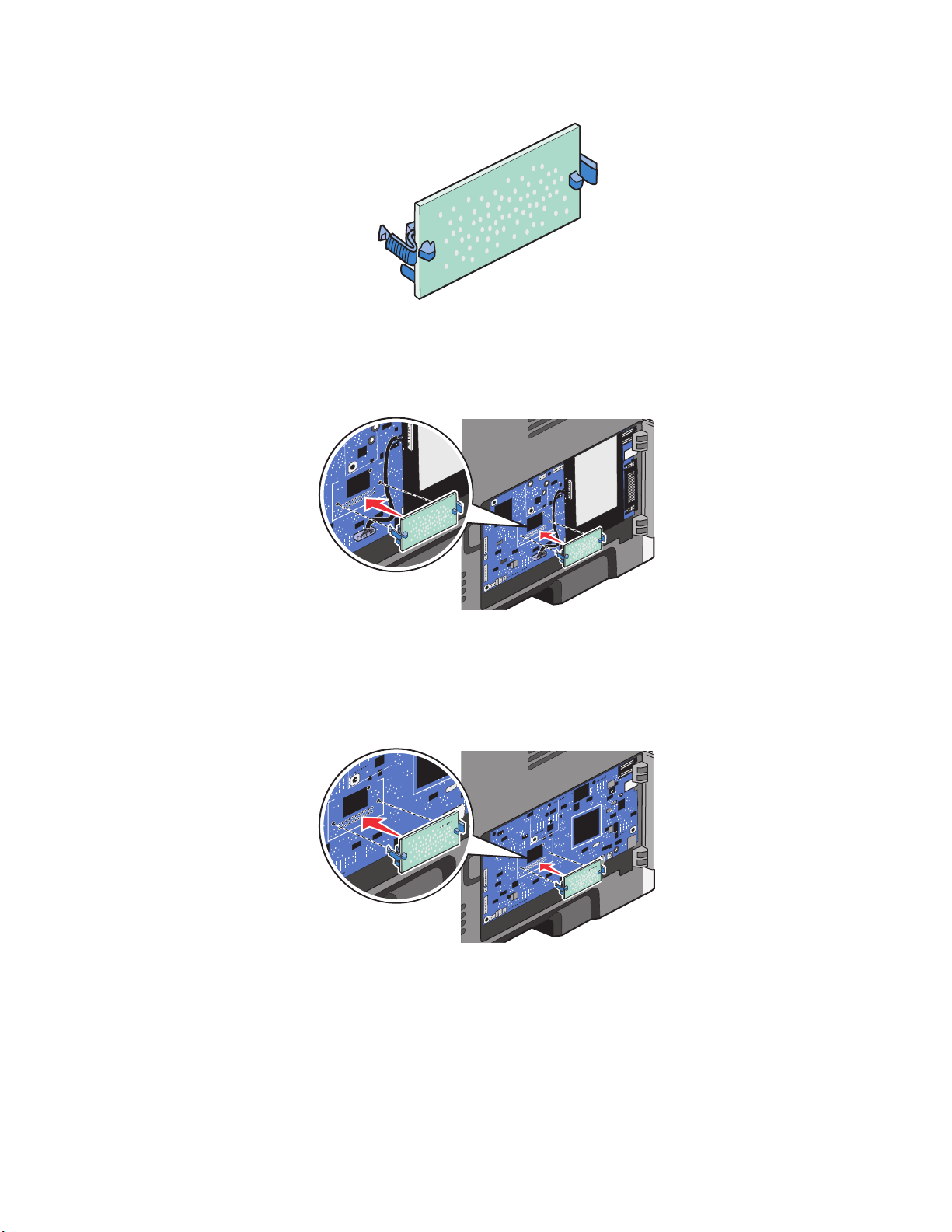
2 拆開插卡的包裝。
請注意:請避免碰觸插卡邊緣的連接點。
3 握著卡片邊緣,然後將卡片對準系統主機板上的連結器。
4 將插卡穩妥地推入定位。
請注意:
• 插卡接頭的整個長度都必須碰觸並緊靠著系統主機板。
• 請小心,別損壞了接頭。
• 如果您的印表機機種沒有提供傳真功能,系統主機板上就不會附加傳真卡。
5 關上系統主機板的門蓋。
其他印表機設定
21
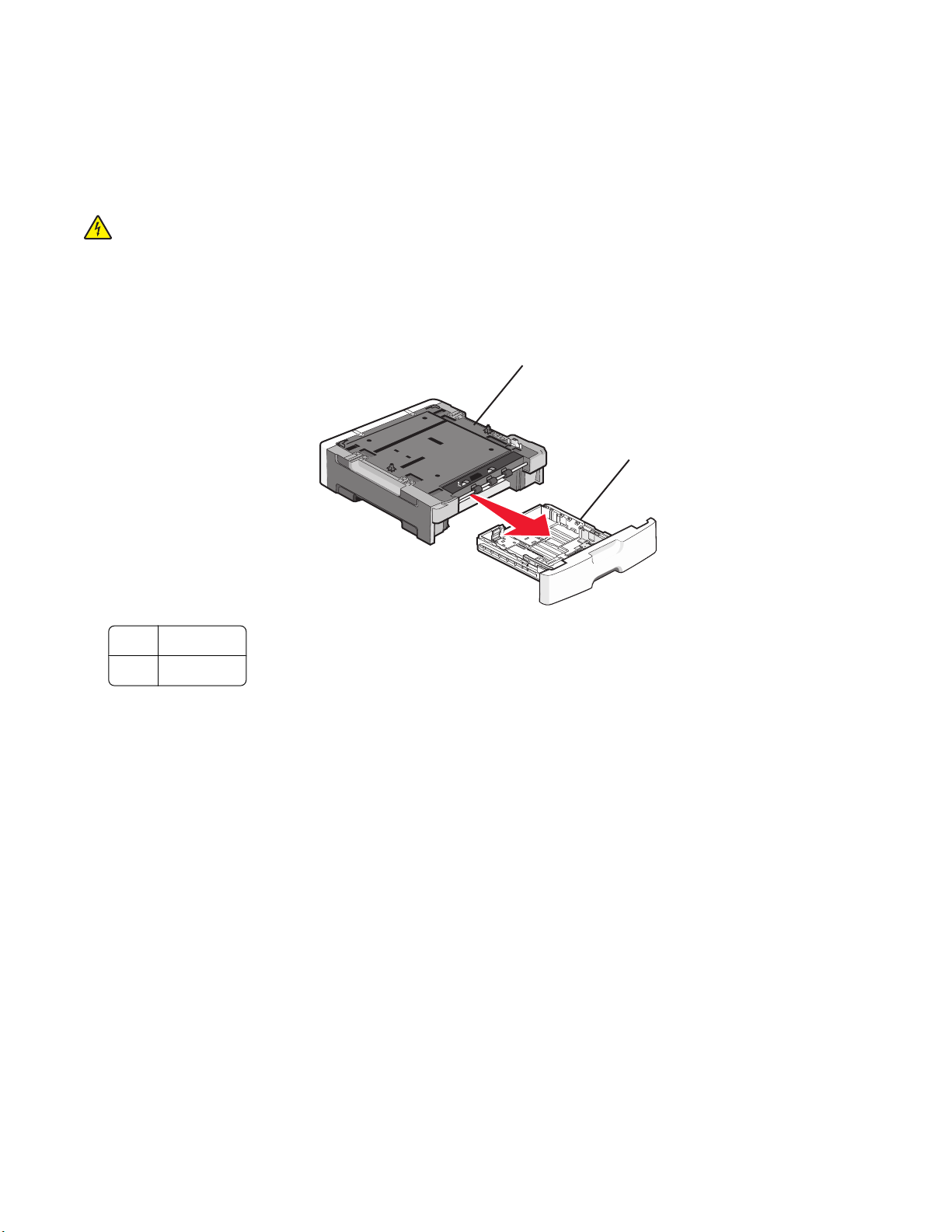
安裝硬體選購品
安裝 250 張或 550 張裝紙器
本印表機支援一個選購性裝紙器;您可以安裝一個 250 張或 550 張裝紙器。
請當心-有觸電的危險:若您在安裝印表機之後,才取用系統主機板或安裝選購性硬體或記憶體裝置,請
先關閉印表機電源,並從牆上插座拔除電源線,再繼續作業。若您有任何其他裝置連接至印表機,請也關
閉它們的電源,並拔下所有連接到印表機的電纜。
1 拆開裝紙器的包裝,然後移除裝紙器外部的所有包裝材料。
2 從進紙匣托架取出送紙匣。
1
2
1 進紙匣托架
2 送紙匣
3 移除送紙匣內部的所有包裝材料和膠帶。
4 將送紙匣插入進紙匣托架內。
5 將裝紙器放在為印表機選擇的位置上。
其他印表機設定
22
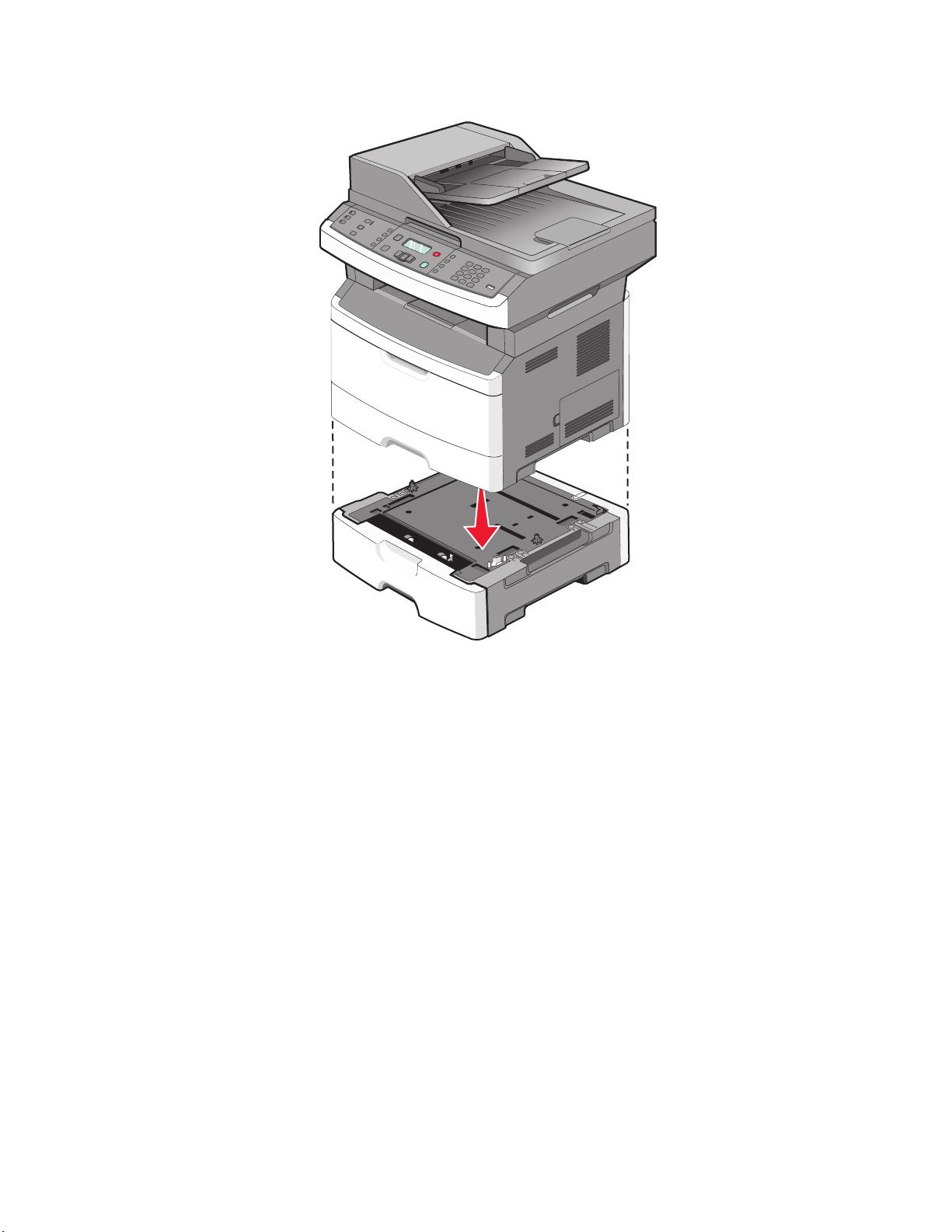
6 將印表機對準裝紙器,然後將印表機往下放入定位。
連接電纜
1 將印表機連接至電腦或網路。
• 若是本端連線,請使用 USB 電纜。
• 若是網路連線,請使用乙太網路電纜。
2 將電源線連接至印表機後,再連接至牆上插座。
其他印表機設定
23
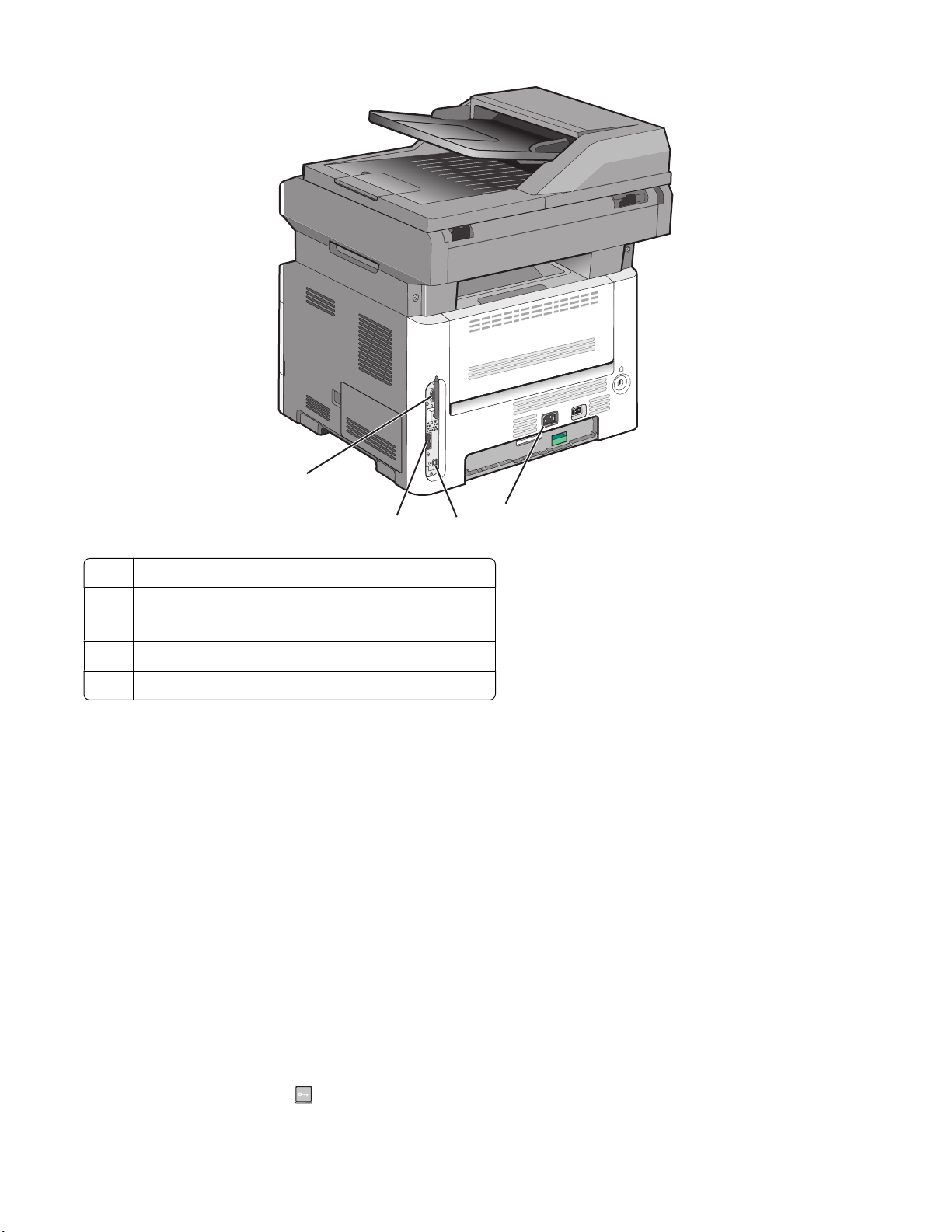
1
2
乙太網路連接埠
1
傳真連接埠
2
請注意:只有選定的印表機機種才提供傳真連接埠。
3 USB 連接埠
印表機電源線插座
4
4
3
驗證印表機設定
所有硬體與軟體選購品都安裝到印表機並啟動後,請列印下列各項,來驗證印表機設定是否正確:
• 功能表設定頁—使用這個頁面,來驗證所有印表機選購品都安裝正確。頁面底端會出現已安裝的選購品清
單。如果您安裝的選購品未列在清單上,可能是安裝不正確的緣故。請移除該選購品,並重新安裝。
• 網路設定頁—如果您的印表機為網路型並已連接到網路,請列印網路設定頁,來驗證網路連線。本頁還提
供有助於網路列印配置的重要資訊。
列印功能表設定頁
請列印功能表設定頁來複查目前的功能表設定,同時驗證印表機選購品的安裝是否正確。
請注意:若您尚未對功能表項目進行任何變更,功能表設定頁會列出所有出廠預設值。當您從功能表選取並儲
存其他設定後,它們會取代出廠預設值,而成為
前,使用者預設值都會維持其有效性。
使用者預設值
。在您重新存取功能表、選取並儲存其他值之
1 確定印表機電源已開啟,而且出現 Ready(備妥)。
2 從印表機控制面板,按下 。
其他印表機設定
24
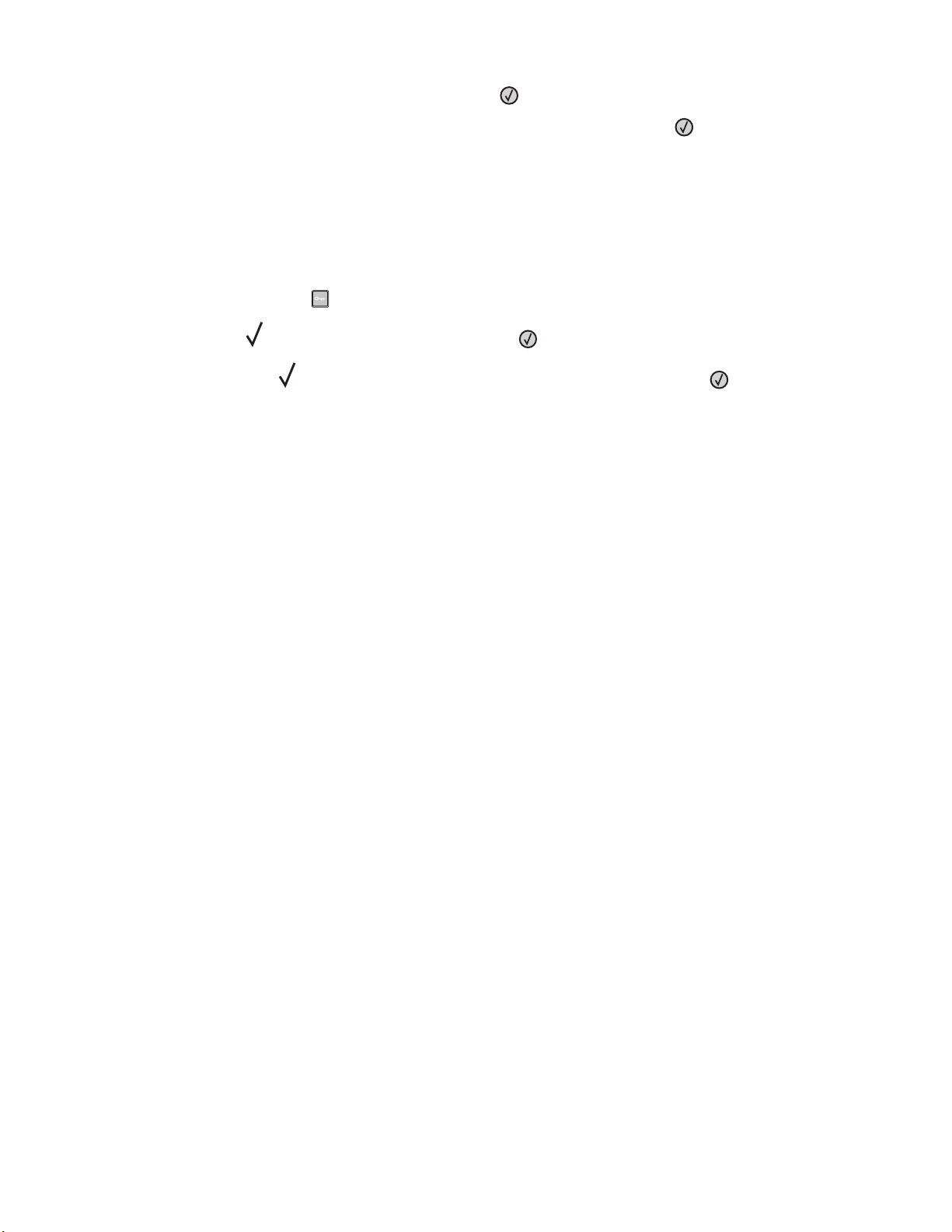
3 按下箭頭按鈕,等 Reports(報告)出現時,再按下 。
4 按下箭頭按鈕,等 Menu Settings Page(功能表設定頁)出現時,再按下 。
功能表設定頁印出後,會出現 Ready(備妥)。
列印網路設定頁
如果印表機連接到網路,請列印網路設定頁以驗證網路連線。此頁還提供有助於網路列印配置的重要資訊。
1 確定印表機電源已開啟,而且出現 Ready(備妥)。
2 從印表機控制面板上,按下 。
3 按下箭頭按鈕,等 Reports(報告)出現時,再按下 。
4 按下向下箭頭按鈕,等 Network Setup Page(網路設定頁)出現時,再按下 。
網路設定頁印出後,會出現 Ready(備妥)。
5 請檢查網路設定頁上的第一個區段,確認 Status(狀態)為「Connected」(已連線)。
如果狀態為「Not Connected」(未連線),表示區域網路節點可能不在作用中、網路電纜可能故障,或
者無線網路未適當配置(如果您使用的是無線印表機機型)。請洽詢系統支援人員尋求解決方案,然後列
印其他網路設定頁。
設定印表機軟體
安裝印表機軟體
印表機驅動程式是一種使電腦與印表機互通的軟體。印表機軟體通常在印表機起始設定時安裝。如果您需要在
設定之後安裝軟體,請遵循下列指示:
Windows 使用者適用
1 關閉所有開啟的軟體程式。
2 請放入
3 從主安裝對話框,按一下安裝。
4 遵循畫面上的指示。
Macintosh 使用者適用
1 關閉所有開啟的軟體應用程式。
2 請放入
3 從 Finder 桌面,在自動顯示的印表機光碟片圖像上連按兩下。
4 在安裝圖像上連按兩下。
軟體與說明文件
軟體與說明文件
光碟片。
光碟片。
5 遵循畫面上的指示。
其他印表機設定
25
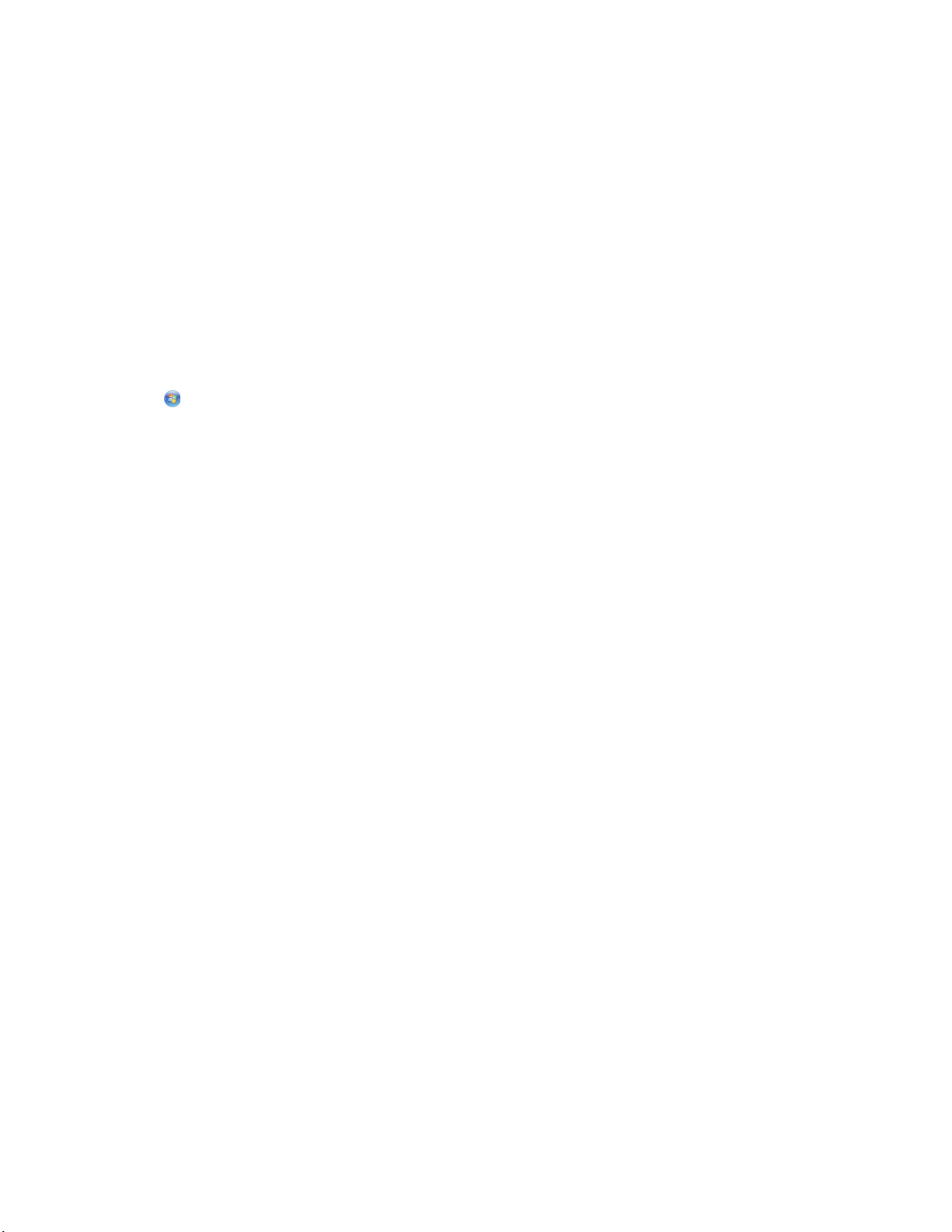
使用全球資訊網
1 前往 Lexmark 網站(www.lexmark.com)。
2 從「驅動程式與下載」功能表中,按一下驅動程式 Finder。
3 選取您的印表機,接著選取您的作業系統。
4 下載驅動程式並安裝印表機軟體。
更新印表機驅動程式中的可用選購品
安裝印表機軟體和任何選購品後,您可能必須將這些選購品手動新增至印表機驅動程式,使其得以執行列印工
作。
Windows 使用者適用
1 按一下 ,或按一下開始,然後按一下執行。
2 在「開始搜尋」或「執行」方框中,輸入 control printers。
3 按下 Enter,或按一下確定。
隨即開啟印表機資料夾。
4 選取印表機。
請注意:若印表機提供傳真選項,請選擇含有字母「PS」的印表機機種。
5 在印表機上按一下滑鼠右鍵,然後選取內容。
6 按一下安裝選購品標籤。
7 在「可用選購品」下方,新增所有已安裝的硬體選購品。
請注意:若印表機提供傳真選項,請選取傳真,然後將它新增為已安裝選購品。
8 按一下套用。
Macintosh 使用者適用
在 Mac OS X 10.5 版或更新的版本中
1
從 Apple 選單,選取系統偏好設定。
2 按一下列印與傳真。
3 選取印表機,然後按一下 Options & Supplies(選購品和耗材)。
4 按一下驅動程式,然後新增所有已安裝的硬體選購品。
5 按一下好。
在 Mac OS X 10.4 版和舊版軟體中
1
從 Finder 桌面,選擇前往 > 應用程式。
2 按兩下工具程式,然後按兩下列印中心或印表機設定工具程式。
3 選取印表機,然後從「印表機」選單,選取顯示簡介。
其他印表機設定
26
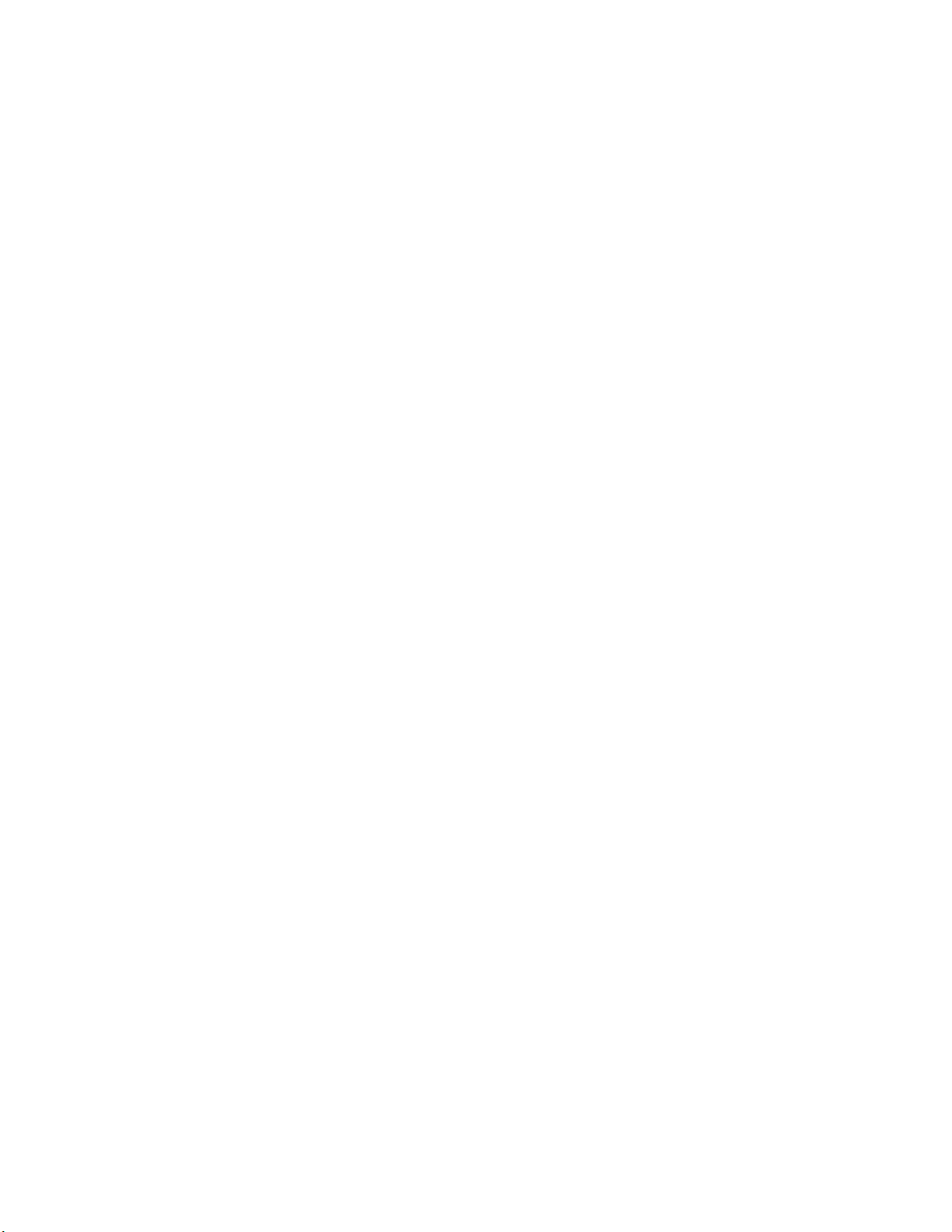
4 從彈出式選單,選取安裝選項。
5 新增所有已安裝的硬體選購品,然後按一下套用更動。
設定無線列印
請注意:無線列印只適用於特定的印表機機種。
在無線網路上安裝印表機所需的資訊
請注意:在安裝軟體未顯示提示之前,請勿自行連接安裝或網路電纜。
• SSID—SSID 又稱為網路名稱。
• 無線模式(或網路模式)—此模式為主從式 (Infrastructure) 或對等式 (Ad Hoc)。
• 頻道(對等式 (Ad Hoc) 網路適用)—針對主從式 (Infrastructure) 網路,此頻道的預設值為自動。
某些對等式 (Ad Hoc) 網路也需要此自動設定。若不確定所要選取的頻道,請洽詢您的系統支援人員。
• 安全方法—「安全方法」有下列三種基本選項:
– WEP 金鑰
若您的網路使用多個 WEP 金鑰,請在所提供的空格中,輸入 WEP 金鑰(最多四個)。您可以選取
「預設 WEP 傳輸金鑰」,來選取目前正在網路上使用的金鑰。
或
– WPA 或 WPA2 通行詞組
WPA 內含加密機制,以做為額外的安全層。選項為 AES 或 TKIP。路由器和印表機上的加密必須設為
相同類型,否則印表機無法在網路上通訊。
– 不採用安全性
若無線網路未使用任何安全類型,則無任何安全資訊。
請注意:建議您不要使用不安全的無線網路。
若要利用「進階」方法,將印表機安裝在 802.1X 網路上,您可能需要下列項目:
• 鑑別類型
• 內部鑑別類型
• 802.1X 使用者名稱和密碼
• 憑證
請注意:如需有關配置 802.1X 安全的其他資訊,請參閱
軟體與說明文件
光碟上的
在無線網路上安裝印表機 (Windows)
在無線網路上安裝印表機之前,請確認下列事項:
• 無線網路已經完成設定,並且能正常運作。
• 您所使用的電腦已連接到印表機安裝所在的同一無線網路。
網路功能設定指南
。
其他印表機設定
27
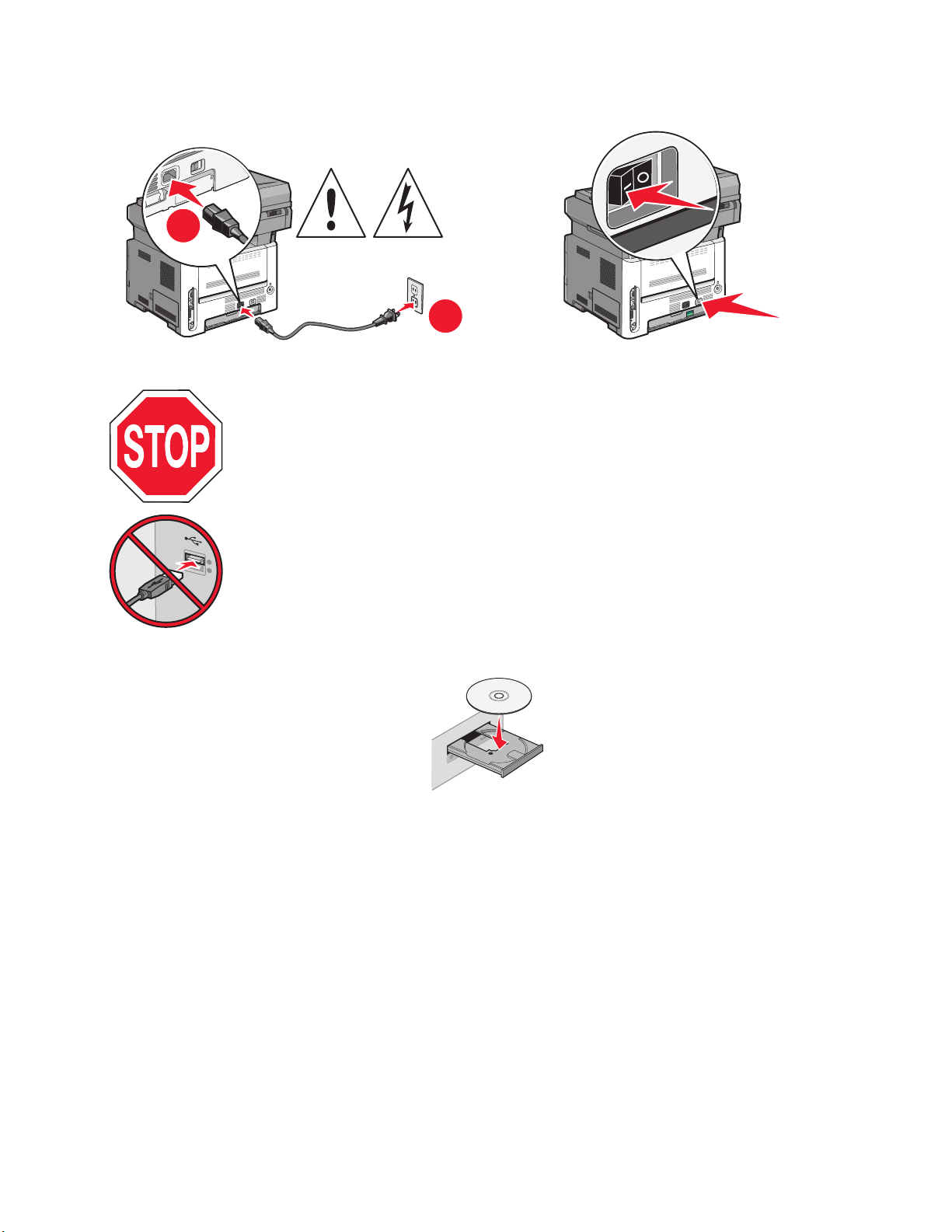
1 將電源線連接到印表機,然後連接到妥善接地的電源插座,接著打開印表機電源。
1
2
請注意:如需傳真設定相關資訊,請參閱
確定已全部開啟印表機和電腦的電源,機器也都已經備妥。
螢幕出現指示之前,請勿連接 USB 電纜。
2 請放入
軟體與說明文件
光碟。
3 按一下安裝印表機和軟體。
軟體與說明文件
光碟上的
用戶手冊
。
4 按一下同意,表示接受「授權合約」的條款。
5 選取建議使用,然後按一下下一步。
6 按一下無線網路連接。
其他印表機設定
28
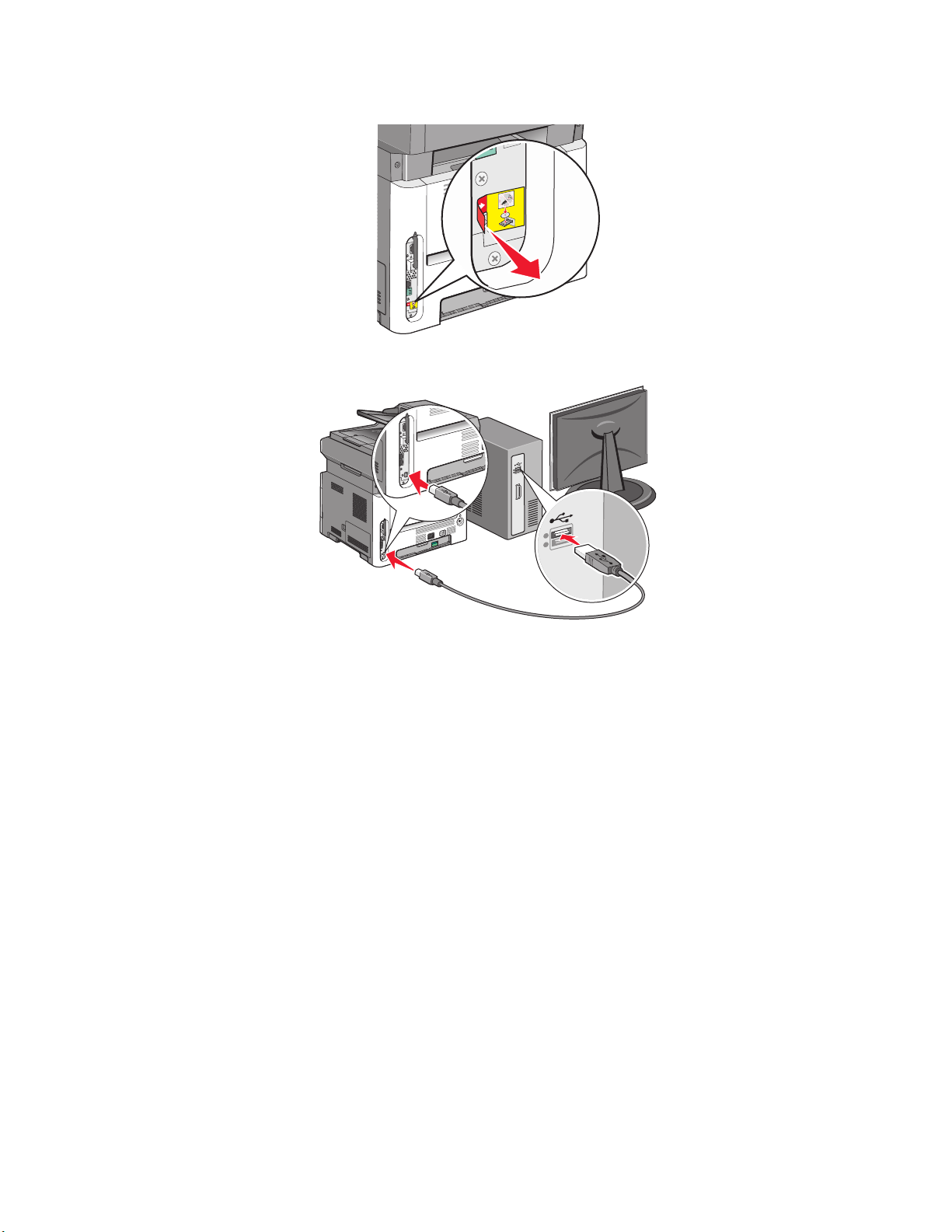
7 從印表機背部移除覆蓋住 USB 連接埠的標籤。
8 請使用 USB 電纜暫時連接無線網路上的電腦及印表機。
請注意:
• 配置好印表機後,軟體會指示您中斷 USB 電纜的暫時連線,以進行無線列印。
• 如果您的印表機備有傳真功能,請連接電話電纜。
9 請遵循螢幕指示來完成軟體安裝程序。
請注意:建議選擇的路徑是基本。如果您要自訂安裝,請選擇進階。
10 若要讓無線網路上的其他電腦使用無線印表機,請對每一台電腦執行步驟 2 至步驟 6。
在無線網路上安裝印表機 (Macintosh)
在無線網路上安裝印表機之前,請確認下列事項:
• 無線網路已經完成設定,並且能正常運作。
• 您所使用的電腦已連接到印表機安裝所在的同一無線網路。
準備配置印表機
1 找出印表機隨附的印表機 MAC 位址表。在以下提供的空格中,寫下 MAC 位址的最後六位數:
MAC 位址:___ ___ ___ ___ ___ ___
2 如果您的印表機備有傳真功能,請連接電話電纜。
其他印表機設定
29
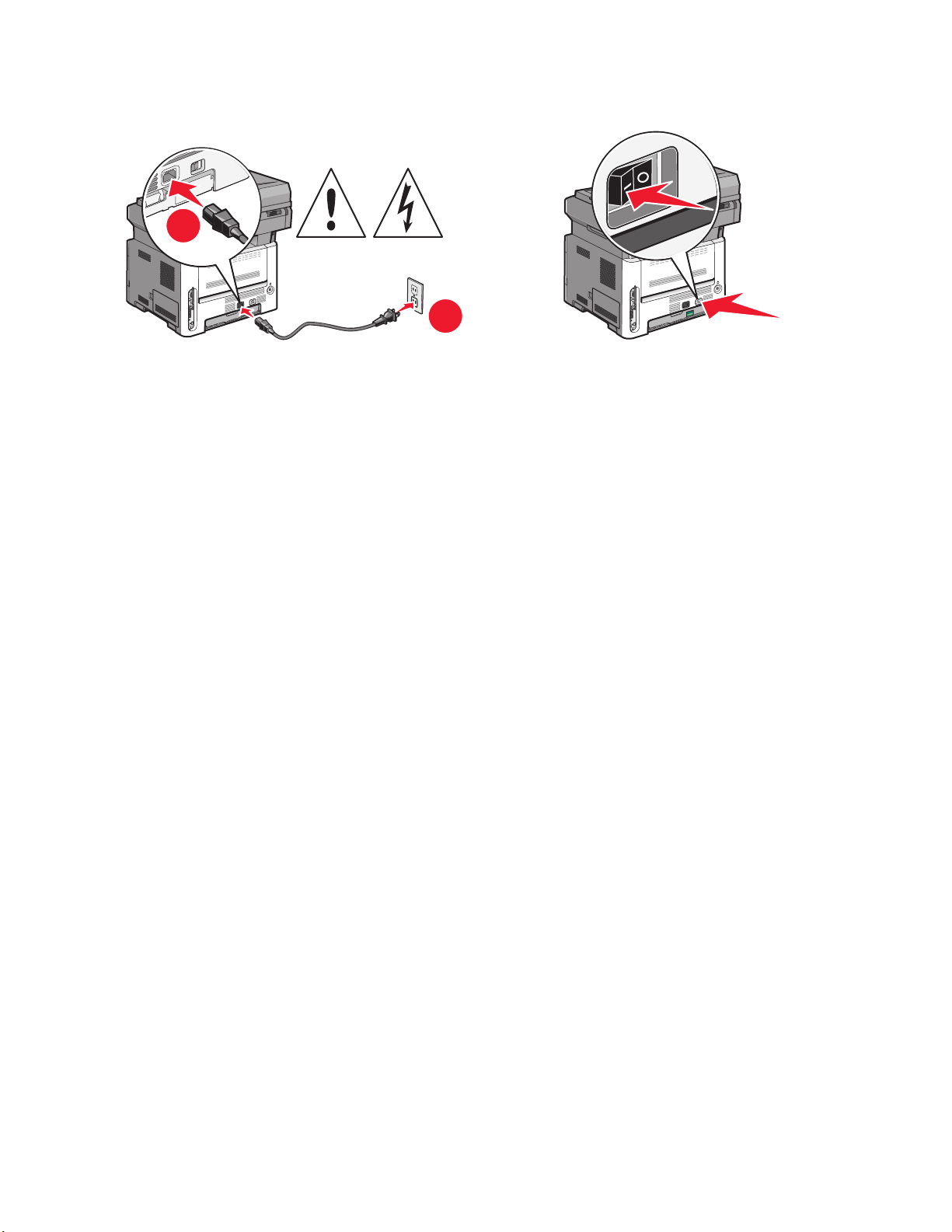
3 將電源線連接到印表機,然後連接到妥善接地的電源插座,接著打開印表機電源。
1
2
輸入印表機資訊
1 存取 AirPort 選項。
在 Mac OS X 10.5 版或更新的版本中
a
從 Apple 選單,選取系統偏好設定。
b 按一下網路。
c 按一下 AirPort。
在 Mac OS X 10.4 版和舊版軟體中
a
從「前往」選單,選取應用程式。
b 連按兩下 Internet 連線程式。
c 從工具列,按一下 AirPort。
2 從「網路」彈出式選單,選取列印伺服器 xxxxxx,其中 x 是 MAC 位址表上 MAC 位址的最後六位數。
3 開啟 Safari 瀏覽器。
4 從「書籤」下拉選單,選取顯示。
5 在「書籤集」之下,選取 Bonjour 或 Rendevous,然後連按兩下印表機名稱。
請注意:該應用程式在 MAC OS X 10.3 版中稱為 Rendezvous,目前的 Apple Computer 將它改稱為
Bonjour。
6 從「內嵌式 Web 伺服器」主要頁面,導覽至儲存無線設定資訊的頁面。
對印表機配置無線存取
1 在適當的欄位中,輸入網路名稱 (SSID)。
2 如果您使用無線路由器,請選取主從式 (Infrastructure)當做「網路模式」。
3 選取您要用來保護無線網路的安全性類型。
4 輸入印表機加入無線網路時所需的安全資訊。
5 按一下提出。
6 在您電腦上開啟 AirPort 應用程式:
其他印表機設定
30
